O que é o Kinedu?
O Kinedu é uma plataforma criada para que você possa acompanhar
o desenvolvimento do seu filho, do momento em que ele nasce até os seis anos de idade. É uma ferramenta que permite que você dê continuidade ao processo de aprendizagem e aos conhecimentos adquiridos na escola e em casa por meio de:
- Um currículo adaptável com um plano semanal personalizado.
- Mais de 2.000 atividades e recursos (vídeos, artigos, músicas, etc.) criados por especialistas para cada idade e fase do desenvolvimento.
- Comunicação com a escola por meio de mensagens, um calendário, atividades recomendadas e métricas para ilustrar o progresso do seu filho.
- Uma conta familiar que permite que você coordene as informações com membros da sua família, sua rede de apoio e outras pessoas que tenham papel ativo no cuidado do seu filho.
- Diferentes marcos que permitem que você acompanhe o desenvolvimento do seu filho.
- Recomendações de especialistas sobre os melhores produtos para o estágio de desenvolvimento do seu filho.
Como funciona a interação com a minha escola?
Todas as interações necessárias entre as famílias e a escola podem acontecer dentro do Kinedu.
A escola tem sua própria plataforma, na qual pode acompanhar o desenvolvimento de cada aluno para criar um plano personalizado que se adapte ao nível de desenvolvimento e às necessidades únicas de cada criança.
Ao acessar a plataforma Kinedu, você poderá receber mensagens e avisos da escola do seu filho (consulte a aba Educadores).
Por meio de avisos e mensagens, os educadores irão compartilhar o progresso do seu filho com você, recomendar atividades e informar sobre notícias e eventos importantes.
Acessando o Kinedu
Aceitando o convite da sua escola
Verifique em sua caixa de entrada se há um e-mail do Kinedu com o convite da sua escola.
Clique em “Baixar Kinedu”, e você será direcionado ao site do Kinedu. Siga as instruções para baixar o aplicativo.
* Recomendamos que você siga estas etapas usando o seu smartphone.
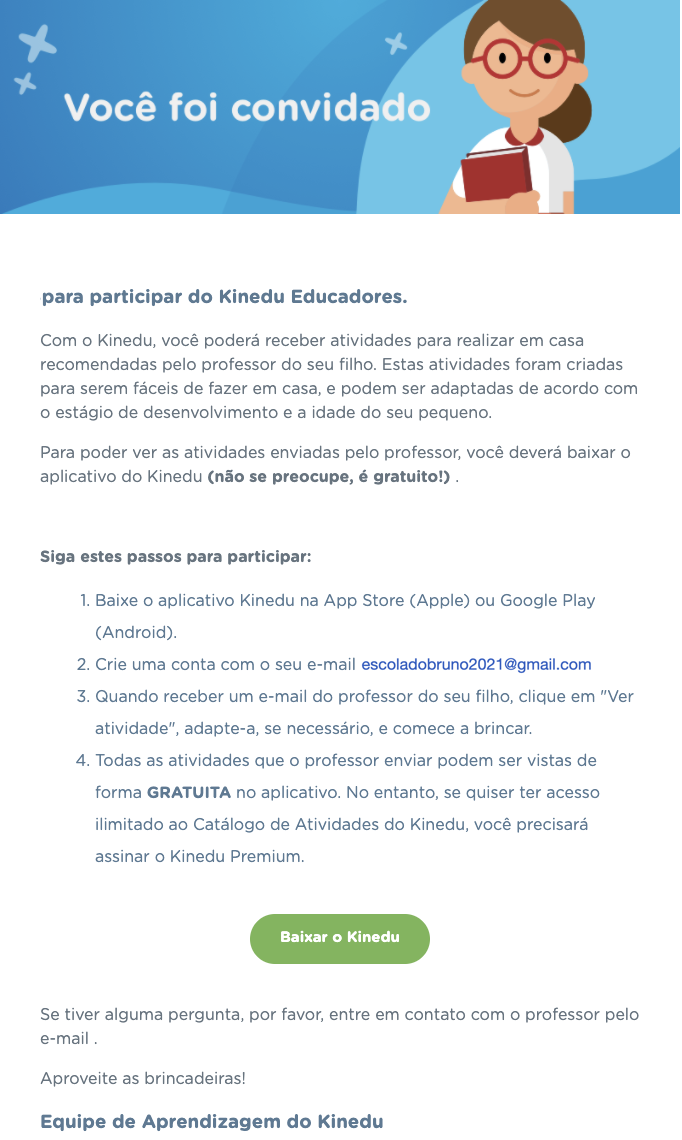
Baixando o aplicativo Kinedu
Depois de clicar em “Baixar Kinedu”, você será redirecionado para o kinedu.com.
Clique em App Store se você tiver um iPhone, ou Google Play se você tiver um Android, e você será direcionado para a plataforma correspondente.
Para baixar o aplicativo, toque no botão “Obter” ou “Instalar”, ao lado da imagem.
Observação: O aplicativo Kinedu só pode ser baixado em dispositivos com iOS 11 ou Android Lollipop.
O que devo fazer se não encontrar o convite da minha escola?
- Veja se o convite não está na pasta Spam do seu email.
- Entre em contato com o professor do seu filho para que ele possa fornecer o código da sala (você precisará ter uma conta Kinedu para inserir o código).
O que devo fazer se eu não tiver um smartphone ou meu telefone não tiver o sistema operacional necessário?
Não se preocupe! O Kinedu também está disponível para acesso no navegador web do seu computador ou celular, através do site www.kinedu.com.
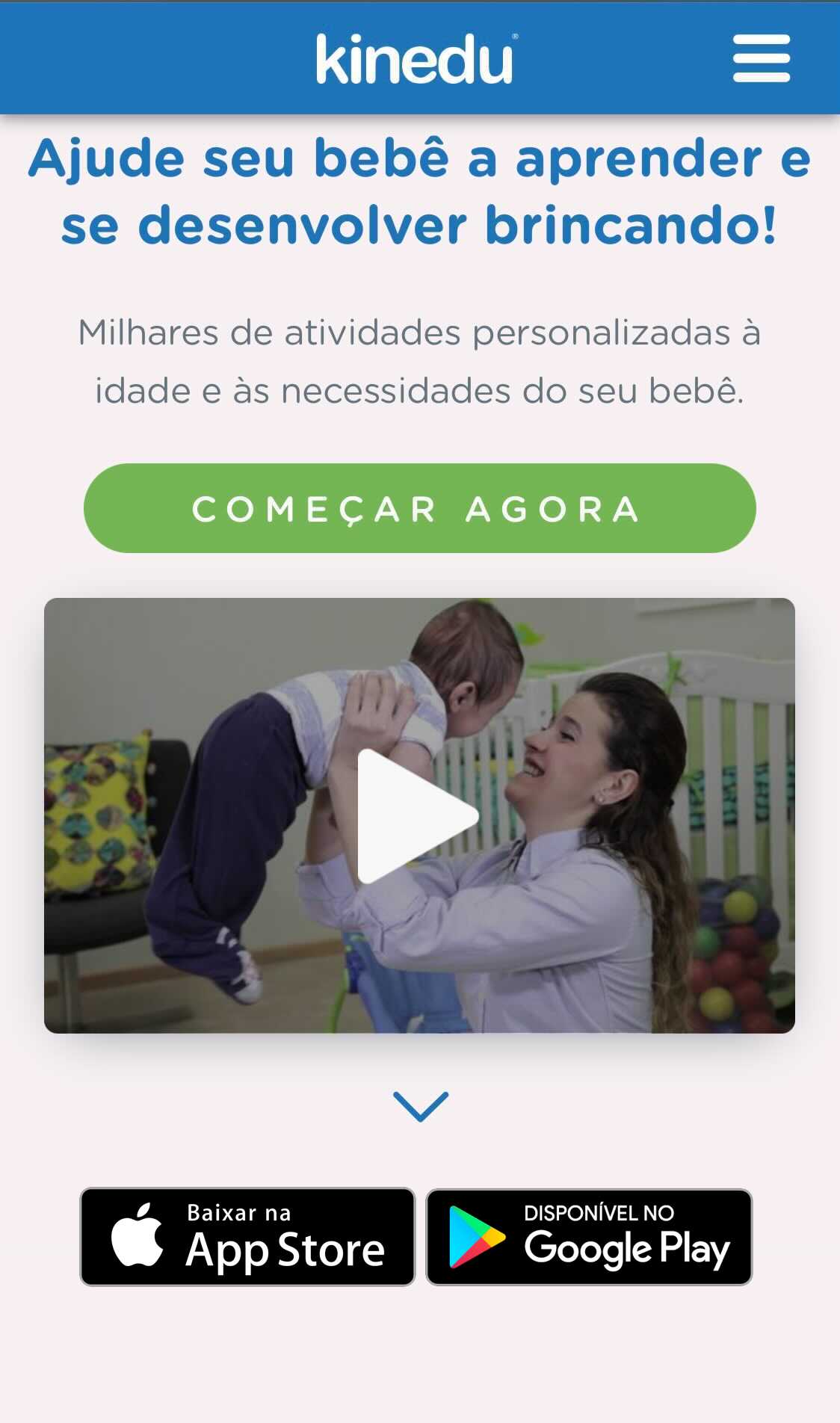
Crie um perfil
Abra o aplicativo Kinedu, toque em “Criar conta” e crie uma conta e senha.
Evite usar as funções para criar uma conta utilizando a Apple, o Google ou o Facebook.
Adicione todas as suas informações, como: nome, sobrenome e papel familiar (mãe, pai, avô, babá, tia, etc)
Quando estiver dentro do aplicativo, vá até a aba “Educadores” e insira o código da sala.
Avaliação inicial
Uma vez dentro do Kinedu, o primeiro passo é fazer uma avaliação inicial do seu filho, com base em diferentes marcos do desenvolvimento.
Toque em “Começar agora”.
Se você não tiver tempo agora, pode pular a avaliação e voltar para concluí-la mais tarde.
Dica: Para atualizar a avaliação, vá até a aba “Progresso” e toque em “Marcos”. Em seguida, toque no botão “Atualizar avaliação” no canto superior direito.
Por que a avaliação é importante?
O desenvolvimento de cada criança é único. Essa avaliação nos permite entender o estágio em que seu filho está, incluindo os marcos do desenvolvimento que ele alcançou e aqueles que ainda precisam ser trabalhados. Isso nos ajudará a sugerir atividades personalizadas para você e para os professores do seu filho, contribuindo para ajudá-lo a atingir seu desenvolvimento integral.
Marcos do desenvolvimento
O desenvolvimento do seu filho será avaliado por meio dos marcos do desenvolvimento em quatro áreas principais: física, cognitiva, linguística e socioafetiva.
Alguns exemplos das habilidades avaliadas em cada área são:
- Física: andar, pular, coordenação das mãos
- Cognitiva: imaginação, memória, aprendizado de conceitos
- Linguística: sons, palavras, compreensão da linguagem
- Socioafetiva: relações sociais, autocuidado, inteligência emocional
Antes de começar, lembre-se de que cada bebê segue seu próprio caminho e tem seu próprio ritmo. Como o desenvolvimento pode acontecer de muitas maneiras diferentes, apresentamos uma ampla gama de marcos do desenvolvimento para cada habilidade. Não se preocupe se seu filho ainda não tiver alcançado alguns deles.
Quando você deve marcar um marco como completado?
Se seu filho consegue fazer frequentemente a ação que o marco do desenvolvimento descreve, você pode marcá-lo como concluído.
Observação: Para obter mais informações sobre os marcos do desenvolvimento, você pode acessar a aba “Progresso”.
Meu plano
Seu plano de atividades é um programa desenvolvido especificamente para o seu filho. Para criar um plano de atividades, o Kinedu usa a avaliação inicial que você preencheu quando se registrou.
Este plano de atividades é criado para um período de sete dias e, ao final, o Kinedu analisa os marcos do desenvolvimento completados ou não e cria um novo plano.
Lembre-se de que este plano foi criado pelo Kinedu, e não pela escola do seu filho.
Meu plano de atividades (Escola)
Você poderá ver o plano de atividades diário que o professor do seu filho planejou e todas as alterações feitas nele serão atualizadas automaticamente.
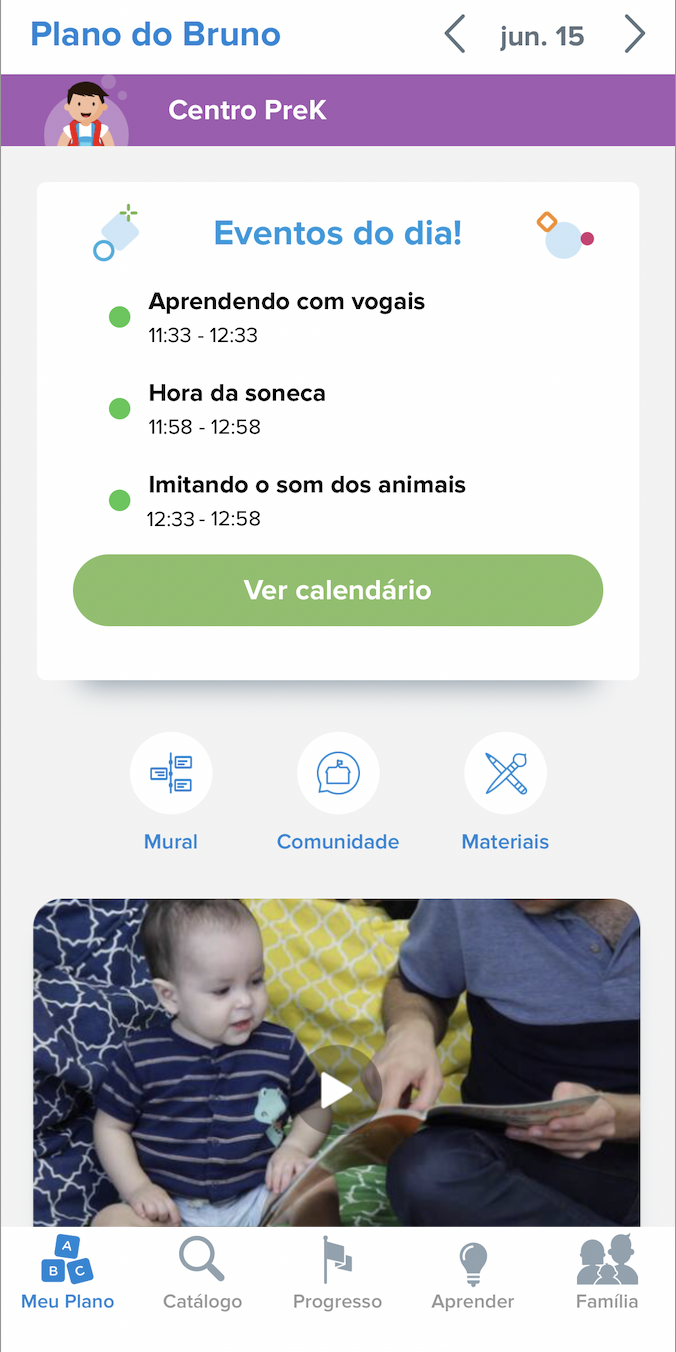
Você pode ver os planos de atividades passadas ou futuras apenas clicando nas setas na parte superior da tela para mudar a data.
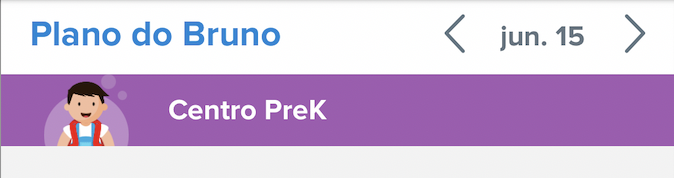
Estes novos botões irão ajudar na visualização de informações importantes de forma mais fácil e rápida, já que permite acesso direto ao mural, aos chats e aos materiais.
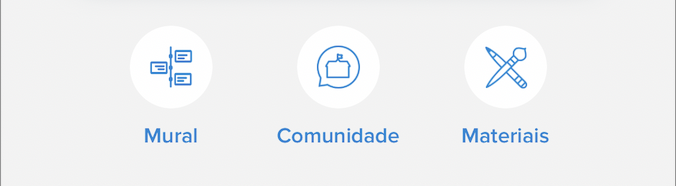
Você ainda terá acesso à aba “Catálogo” do Kinedu, onde poderá encontrar atividades personalizadas, adaptadas ao desenvolvimento do seu filho.
Atividades recomendadas pelo Kinedu
Seu plano incluirá diversos tipos de atividades; algumas delas serão fáceis para o seu filho, enquanto outras podem ser mais desafiadoras, mas essas atividades podem ser adaptadas de forma a torná-las um pouco mais simples. As atividades mais desafiadoras foram desenvolvidas para promover o desenvolvimento da zona proximal (a zona entre o nível de desenvolvimento real e o nível de desenvolvimento potencial).
Não espere que seu filho conclua todas as atividades na primeira tentativa; elas são projetadas para serem concluídas gradualmente com o passar do tempo. O mais importante é que ele as pratique constantemente para fortalecer suas habilidades.
Artigos recomendados pelo Kinedu
Além das atividades, seu plano também incluirá alguns artigos relevantes para você e o seu filho. Esses artigos foram escritos por especialistas em desenvolvimento e educação na primeira infância e contêm informações sobre diversos assuntos, como saúde e nutrição.
Registrando avanços
Ao marcar uma atividade como feita, será solicitado que você preencha uma breve avaliação. Lá, você terá que responder se seu filho alcançou certos marcos do desenvolvimento relacionados à atividade.
É importante responder às perguntas da avaliação, pois é assim que os marcos do desenvolvimento são atualizados, para que o plano de atividades possa ser ajustado de acordo com as necessidades únicas do seu filho.
O que acontece se meu filho não atingir nenhum marco do desenvolvimento após fazer a atividade?
Não se preocupe! É completamente normal que seu filho ainda não tenha alcançado alguns marcos. Basta marcar a opção “Ainda não”, para que possamos incluir mais atividades que o ajudem a desenvolver essas habilidades. Aos poucos, ele irá alcançá-las. Você só deve marcar um marco do desenvolvimento como “Completado” se seu filho puder executar a habilidade repetidamente e de forma consistente.
Baixando uma atividade
Observação: Esta função está disponível somente para iOS.
Sabemos que você pode querer acessar uma atividade quando não houver sinal de Internet disponível. O Kinedu permite que você baixe atividades, para que você possa vê-las mesmo se não houver conexão por perto.
Para baixar uma atividade, clique em “Baixar”. Espere alguns segundos para que o vídeo seja baixado, e pronto! Você poderá ver este vídeo sempre que quiser, mesmo quando não houver conexão com a Internet.
Para ver todos os seus downloads, acesse a aba Catálogo -> Meus downloads.
Trocando uma atividade
Às vezes, podemos sugerir uma atividade de que você não gosta ou não pode fazer naquele exato momento. É por isso que você tem a opção de trocar as atividades sempre que desejar.
Você só precisa clicar em “Trocar” e nos dizer que tipo de atividade você gostaria de ver. Você pode escolher entre:
- Uma atividade mais fácil
- Uma atividade mais difícil
- Diferentes materiais
- Nenhum material
- Mesma área de desenvolvimento
- Surpreenda-me!
Mostraremos algumas alternativas, e você poderá clicar na que mais se adequar às suas necessidades!
Compartilhando uma atividade
Se você quiser compartilhar uma atividade com um de seus amigos ou publicá-la nas redes sociais, basta clicar no ícone de compartilhamento que aparece ao lado do nome da atividade.
Depois de clicar no botão de compartilhamento, você poderá escolher onde deseja compartilhar a atividade. Você pode compartilhá-la por meio de uma mensagem de texto (SMS), Whatsapp, e-mail e mídia social.
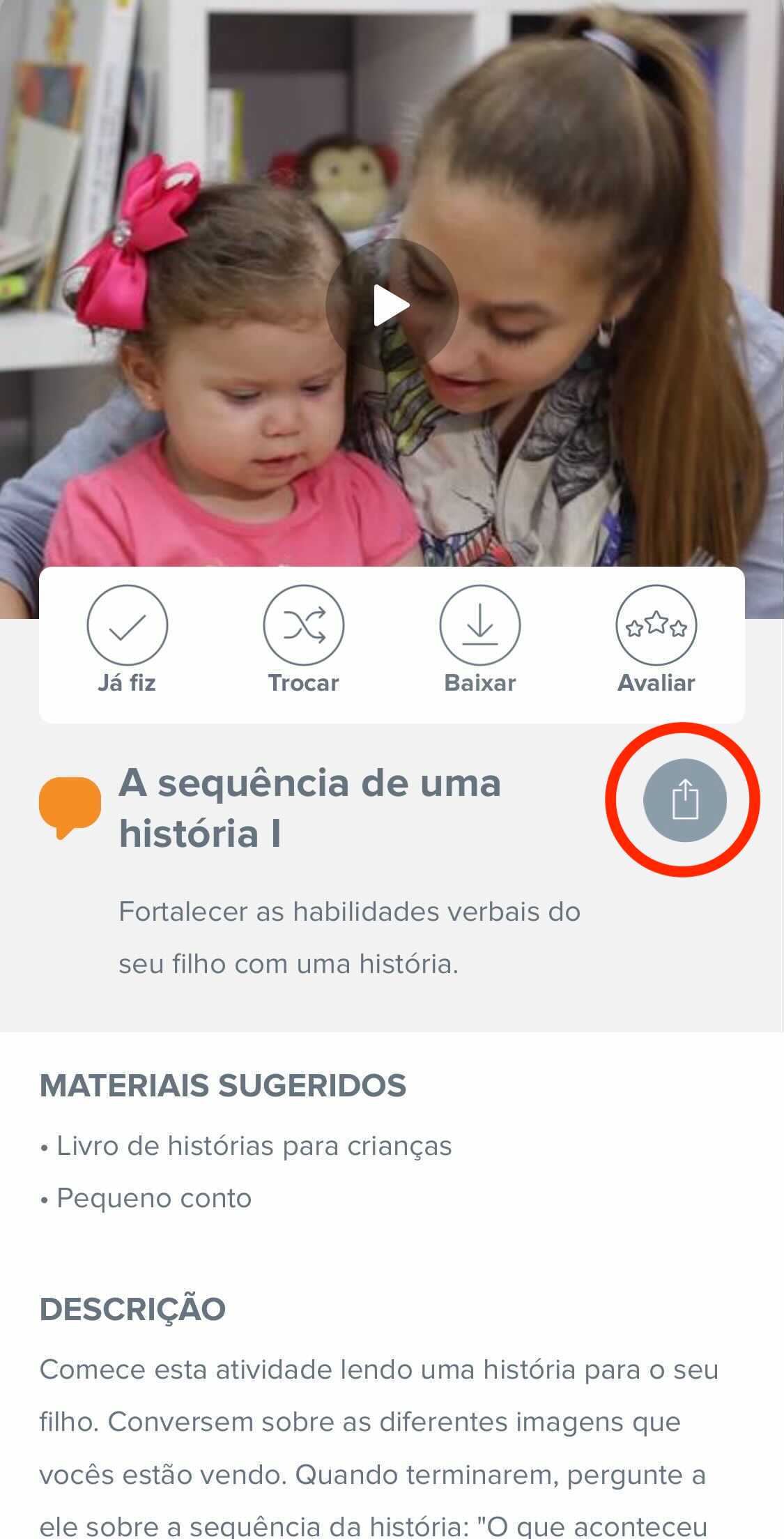
O que meus contatos recebem quando eu compartilho uma atividade?
Quando você compartilha uma atividade com seus contatos ou nas redes sociais, está compartilhando um link para a atividade. Abaixo, você pode ver um exemplo do que seu contato receberá.
Se o seu contato tiver o aplicativo Kinedu, o link o levará direto para o aplicativo. Se o seu contato não tiver o aplicativo, ele será redirecionado para o site do Kinedu.
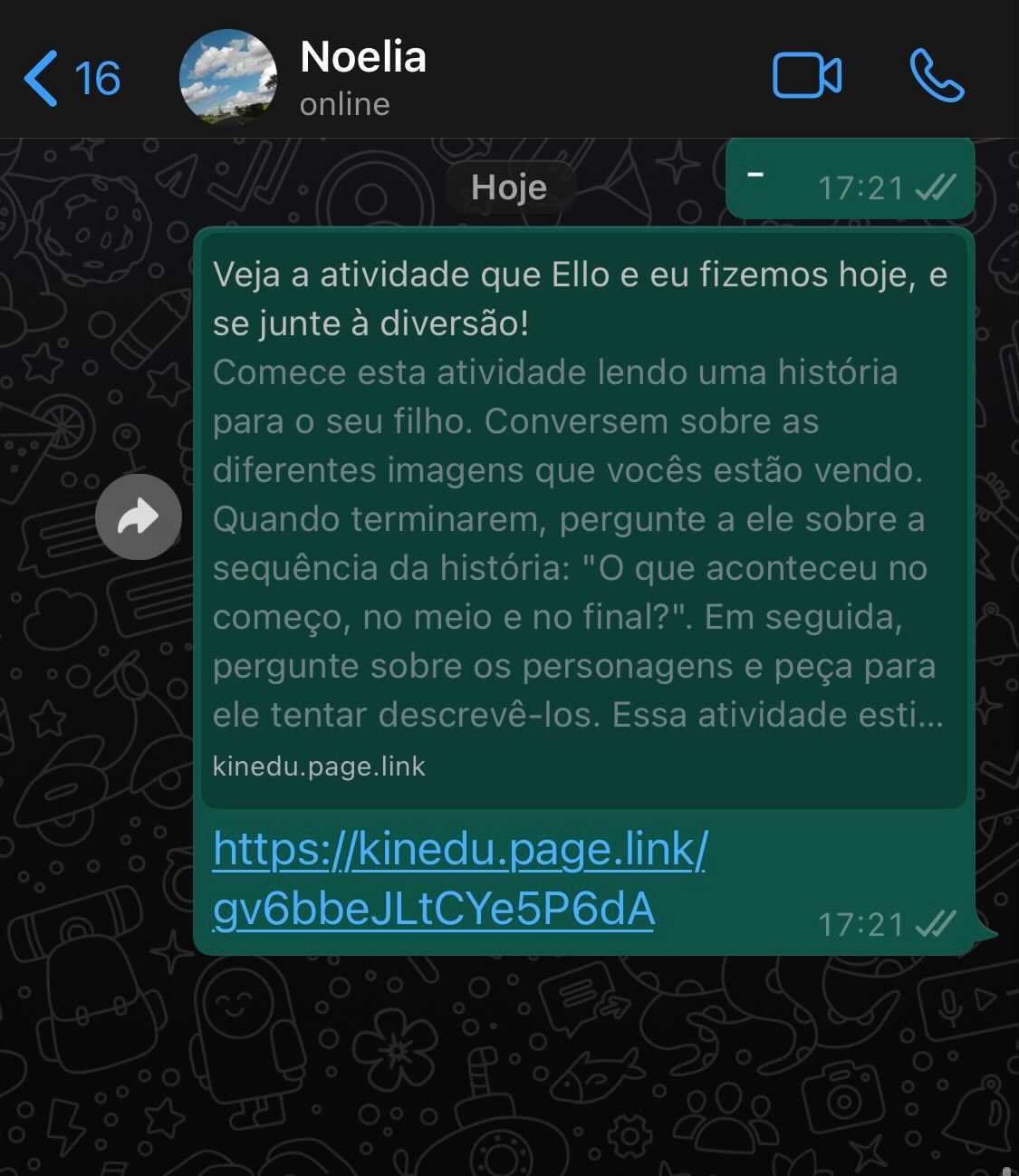
Deixando um comentário em uma atividade
Você pode deixar um comentário em qualquer atividade que visualizar ou fizer. Este comentário será enviado para o Kinedu (não para sua escola), e ficará visível para toda a comunidade Kinedu.
Por meio dos comentários, você pode tirar dúvidas, compartilhar dicas ou simplesmente nos contar sobre sua experiência com a atividade. Suas perguntas serão respondidas pela equipe de especialistas em primeira infância e desenvolvimento do Kinedu.
Minha escola
“Educadores” é a aba do aplicativo Kinedu onde você irá interagir com a escola do seu filho. Esta aba é organizada em três categorias: mural, chat e calendário.
Mural
Na aba “Mural”, você receberá todos os avisos e atualizações da escola sobre o seu filho.


Kinedu App Kinedu Web
Tipos de avisos e atualizações
Atividade atribuída: sua escola pode sugerir atividades para você fazer em casa. Para abrir a atividade, clique em “Ver atividade”, e levaremos você direto para ela.
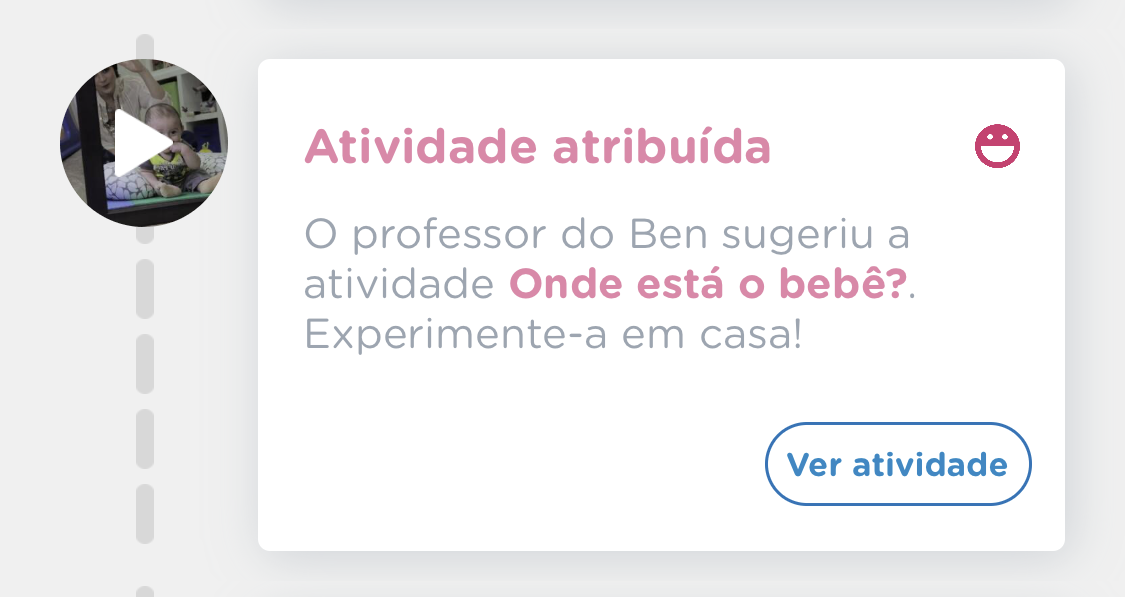
Atividade feita: sempre que seu filho completar uma atividade na escola, você receberá uma notificação. Para ver a atividade, clique em “Ver atividade” e levaremos você até ela.
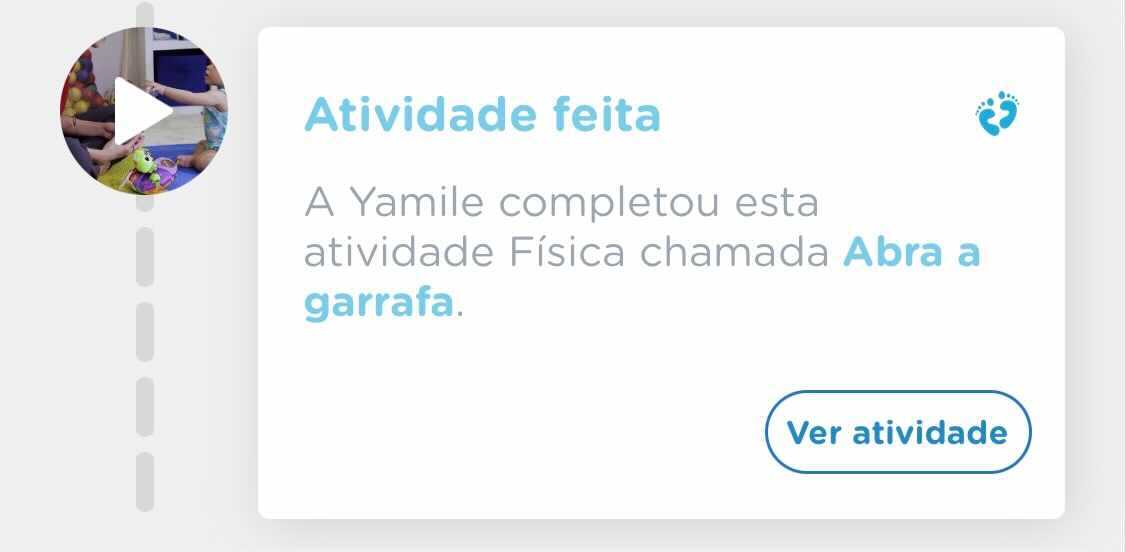
Marco completado: toda vez que seu filho atingir um novo marco do desenvolvimento na escola, você receberá uma notificação. Se você quiser saber mais sobre o progresso do seu filho com este marco, clique em “Aprender mais”.
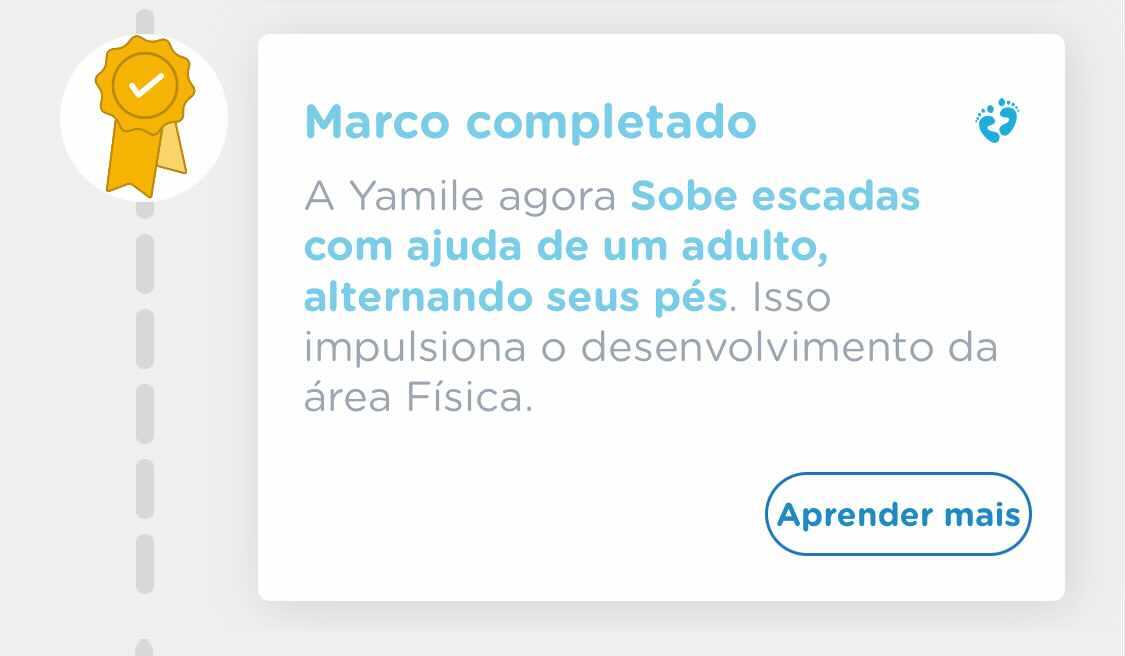
Artigo Kinedu: o professor pode compartilhar artigos que acredita que você pode gostar, ou que são relevantes para o desenvolvimento do seu filho. Para ler o artigo, basta clicar em “Ler artigo”.
Documentos, imagens e links: sua escola pode compartilhar diversos tipos de arquivos com você, como imagens, documentos e links. Para acessar esses arquivos, basta clicar em “Ver arquivo”.

Plano de atividades: sua escola pode compartilhar o plano de atividades que seu filho seguirá durante a semana. Você pode acessar o plano pelo mural ou pelo seu e-mail.
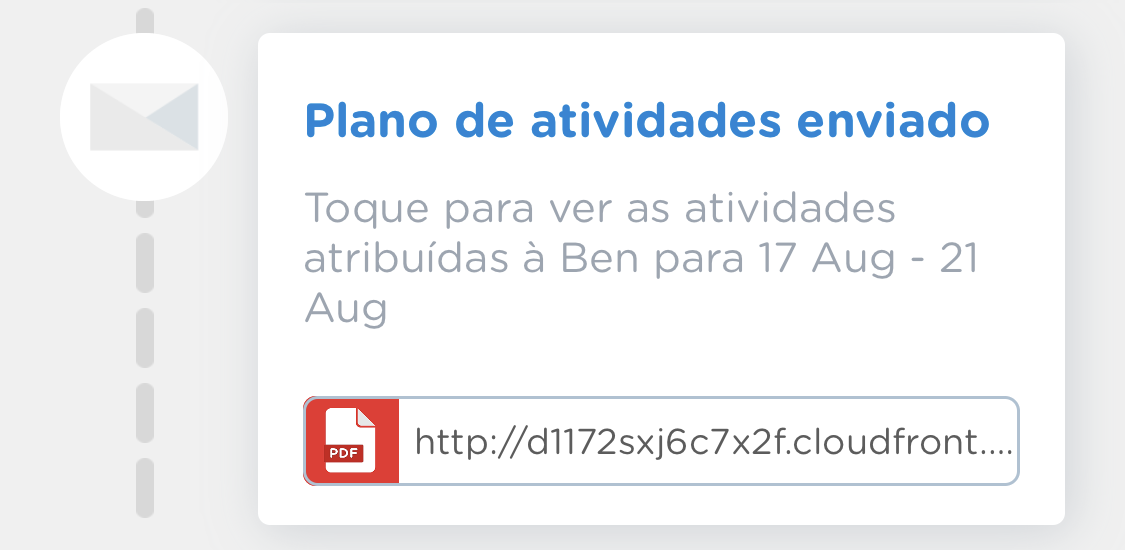
Evidências
Agora você poderá enviar aos professores evidências do progresso do seu filho de uma forma rápida e fácil em “Educadores”.
- Acesse “Mural” e clique no botão verde (+ Evidência) no canto superior direito
- Escolha se a evidência é uma imagem ou outro tipo de arquivo
- Selecione a imagem, vídeo ou arquivo
- Pronto! Sua evidência será enviada para o professor do seu filho
Chat
A guia chat é onde você pode enviar mensagens para sua escola e também recebê-las.
Você pode receber dois tipos de mensagens: avisos e mensagens pessoais.
- Os avisos são enviados para toda a escola, para uma sala ou para um grupo de alunos.
- As mensagens são privadas e enviadas apenas para a sua família.


Kinedu App Kinedu Web
Enviando uma mensagem para a sua escola
Para enviar uma mensagem para a sua escola, acesse a aba Chat, escreva sua mensagem na caixa que fica na parte inferior da página e clique no botão enviar, à direita.
Esta mensagem será enviada ao professor do seu filho, ao diretor da escola e ao administrador. Atualmente, não temos uma função para enviar uma mensagem privada para uma pessoa específica.
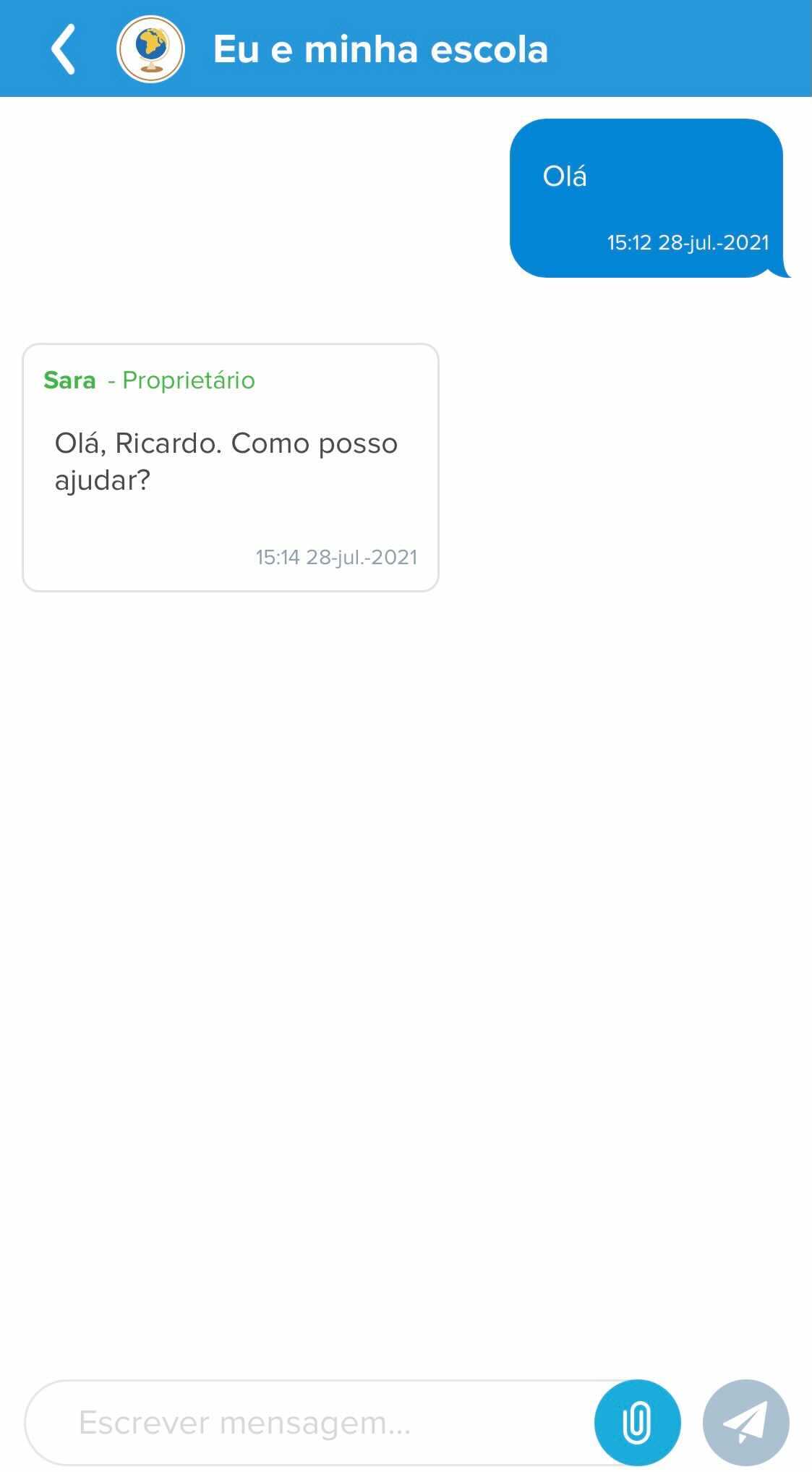
Respondendo mensagens
Para responder a uma mensagem, clique na mensagem e escreva a sua resposta na caixa localizada na parte inferior da página. Você também pode anexar arquivos, como imagens, PDFs, documentos, etc.
Como posso apagar uma mensagem?
Para apagar uma mensagem, clique nela por alguns segundos e, então, clique no ícone da lixeira.
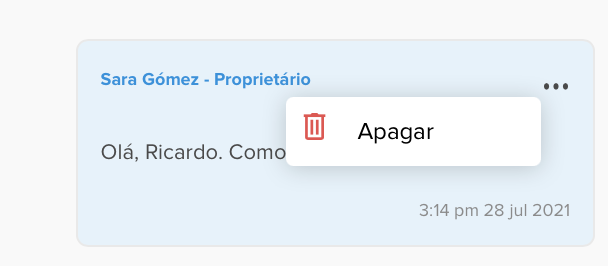
Kinedu Web
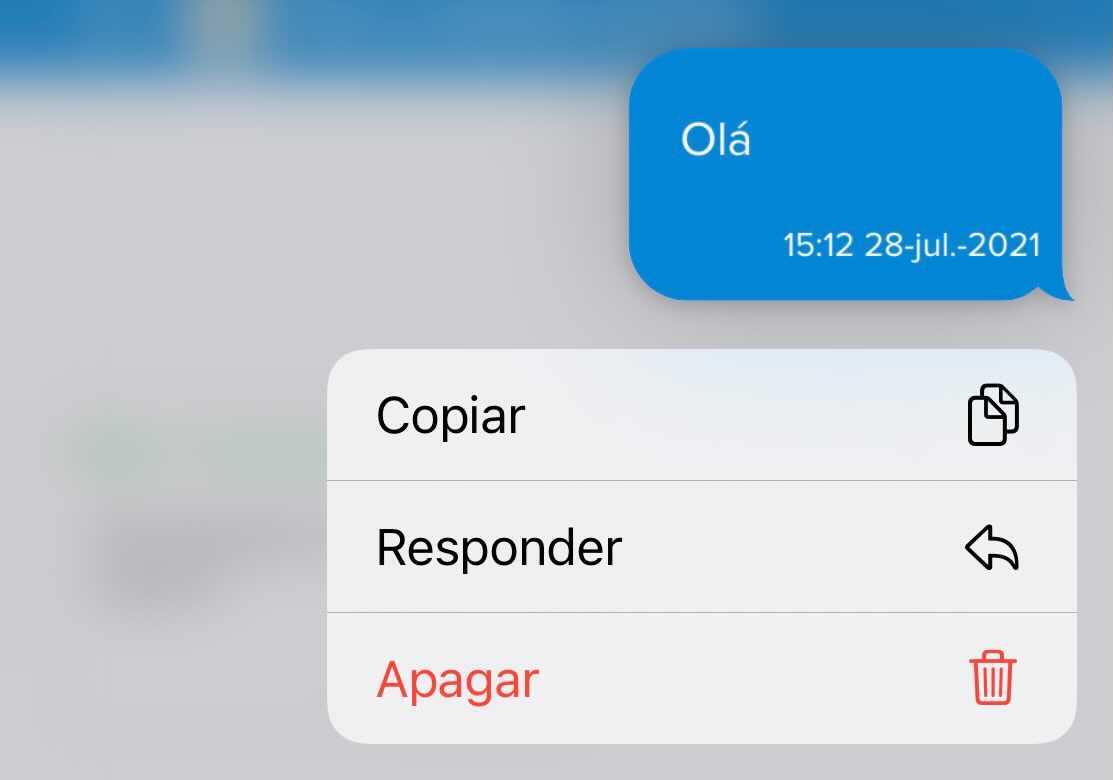
Kinedu App
O que devo fazer se minha mensagem não foi enviada?
Se a sua mensagem não for enviada, você verá um ícone vermelho ao lado dela, indicando que ela não foi enviada. Clique na mensagem para reenviá-la.

Se depois de tentar novamente você não conseguir enviá-la, verifique se a sua conexão com a Internet está estável. O motivo mais comum para não conseguir enviar ou receber mensagens é uma conexão de Internet instável.
Grupos
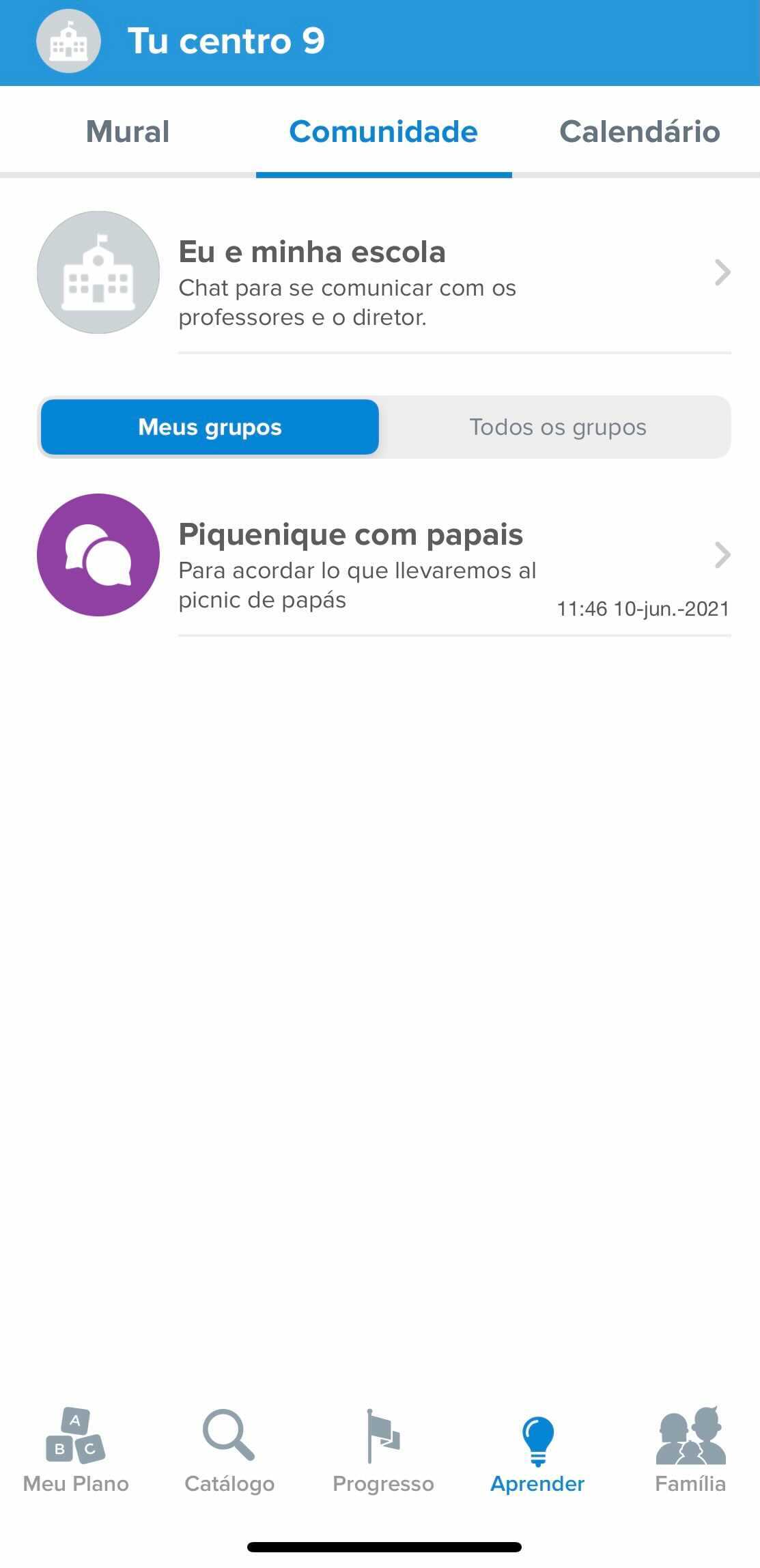
Na guia Chats do aplicativo Kinedu, você poderá ver os grupos aos quais você foi adicionado por membros da sua escola ou os grupos dos quais você ingressou por meio do aplicativo.
Se você clicar no botão “Todos os grupos”, poderá ver todos os grupos disponíveis dos quais toda a sua família pode participar. Esses grupos são criados por sua escola.
Abaixo de suas conversas individuais, você poderá acessar os grupos aos quais você foi adicionado ou aqueles em que você mesmo ingressou.
Ao entrar em um grupo, você poderá ver as mensagens e os membros de cada um dos chats.
Você também terá a opção de responder a uma mensagem específica ou reportar uma mensagem que possa ser inadequada. Os moderadores irão monitorar o grupo e avaliar cada mensagem.
Por meio desses grupos, você poderá se comunicar com professores e outros pais de sua escola.
Calendário
Nesta aba, você poderá ver o calendário escolar do seu filho.


Kinedu App Kinedu Web
Vendo os eventos diários
Qualquer dia que tenha um ponto abaixo do número é um dia com pelo menos um evento programado.
Para ver os eventos de um dia, clique no dia que deseja ver e a lista de eventos será exibida abaixo.
Para ver os detalhes de um evento, clique no evento e você verá a descrição, o horário e o local onde o evento acontecerá.
Alguns eventos podem incluir links para uma videoconferência. Para acessá-los, basta clicar no evento e, em seguida, no link para a videoconferência.
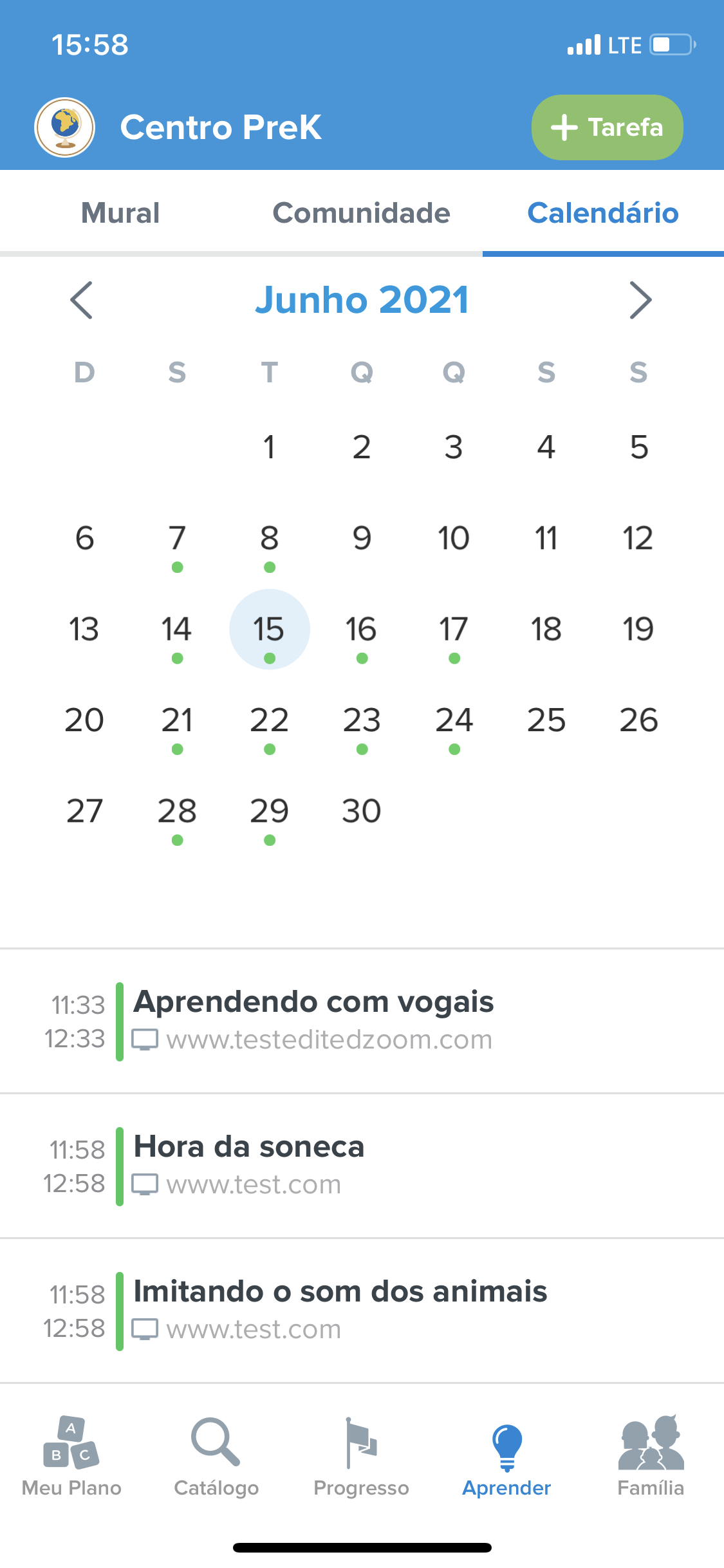
Progresso
“Progresso” é a aba no Kinedu onde você pode acompanhar o progresso e atualizar os marcos do desenvolvimento do seu filho.
Esta aba é dividida em duas outras abas: Marcos e Progresso
Marcos
Na aba “Marcos”, você pode atualizar o progresso do seu filho, marcando os marcos do desenvolvimento que foram completados.
Para atualizar um marco, toque na área de desenvolvimento e selecione a habilidade que deseja atualizar. Ao clicar em um marco, um questionário aparecerá. Clique em “Completar” se o seu filho atingiu o marco.
Dica: Clique na aba superior direita, que diz “Atualizar avaliação”, para atualizar a avaliação inicial e ter uma visão geral dos marcos do desenvolvimento.
Se seu filho já domina uma habilidade, clique no botão que aparece na parte central da habilidade. Faremos algumas perguntas para que você tenha certeza de que ele já domina a habilidade.
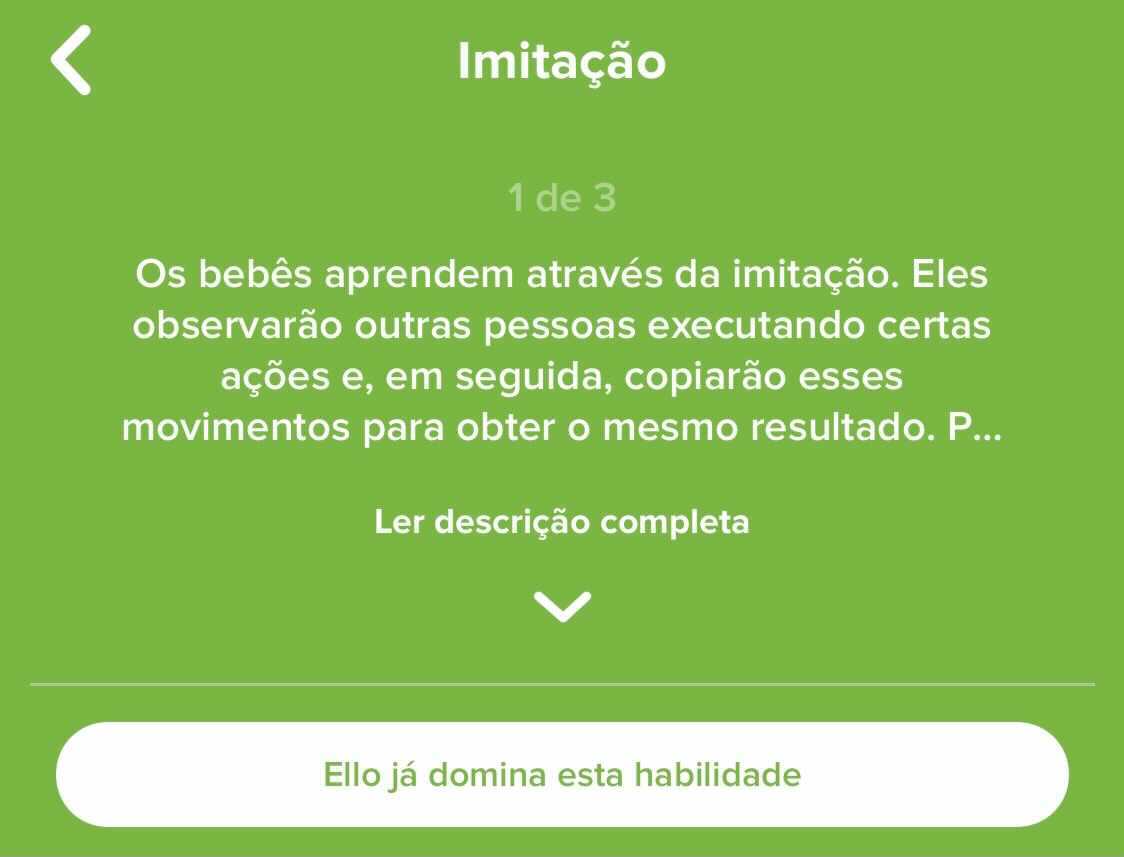
Progresso
Nesta aba, você poderá ver o progresso do seu filho em comparação com pontos de referência para crianças da mesma idade.
Esta aba, assim como a aba “Atividades”, é dividida em quatro áreas de desenvolvimento: Física, Linguística, Cognitiva e Socioafetiva.
A avaliação inicial e os relatórios de progresso feitos após a realização das atividades na escola e em casa nos permitem mapear o progresso do seu filho.
Ao clicar em uma das áreas de desenvolvimento, você verá o progresso em cada habilidade relacionada a essa área. Você pode clicar em qualquer uma dessas habilidades para ver informações mais detalhadas sobre o desenvolvimento do seu filho.
Como leio os gráficos de desenvolvimento?
- O marcador indica o progresso do seu filho
- A barra representa a faixa percentil 10-90 de crianças da mesma idade que seu filho
Se o seu filho (o marcador) estiver dentro desta barra, significa que ele está dentro da faixa etária esperada, visto que a idade varia de criança para criança.
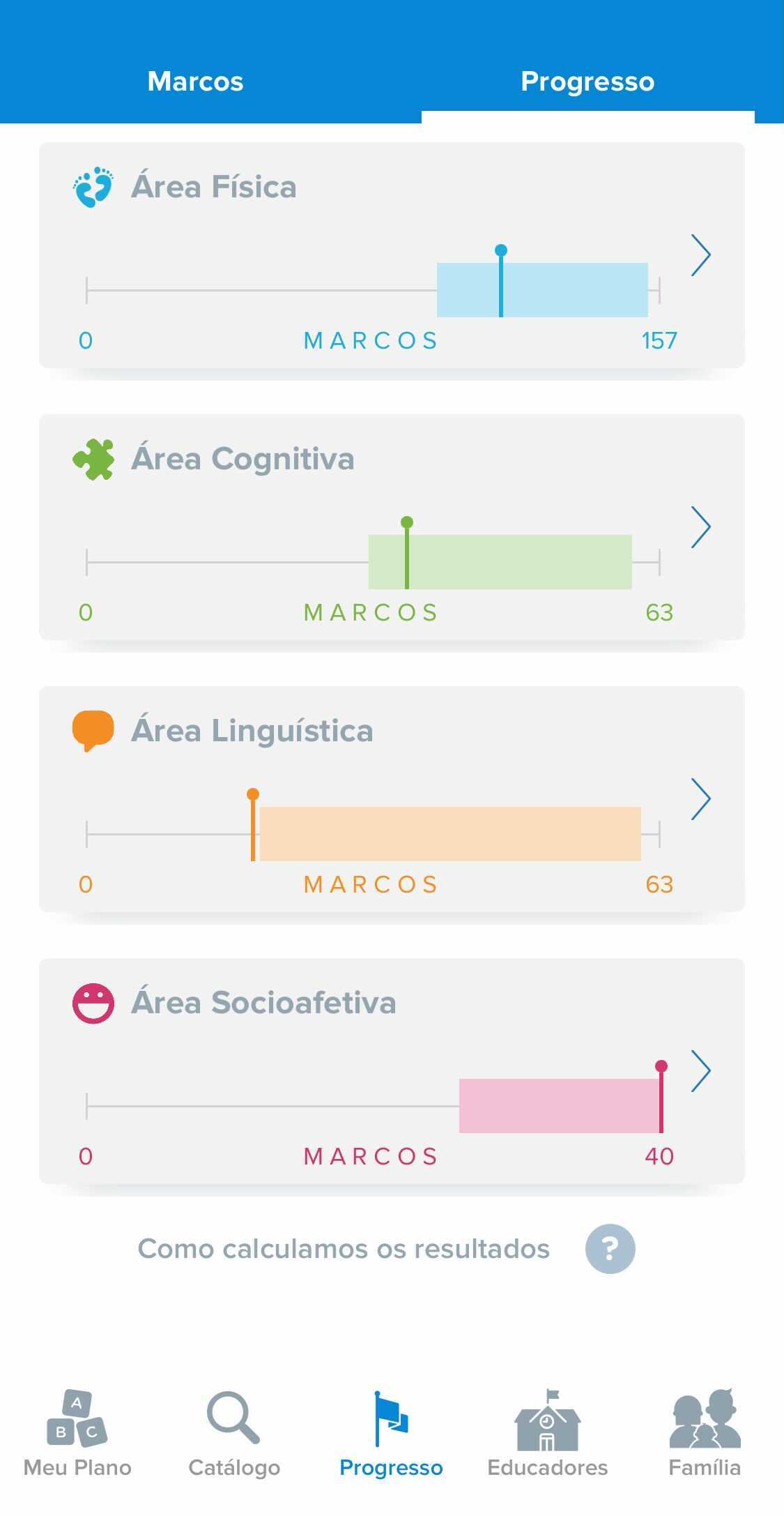
*A imagem acima mostra um exemplo em que a área física tem 157 marcos do desenvolvimento, a área cognitiva tem 63, a área linguística tem 63 e a área socioafetiva tem 40. Esses indicadores mudam automaticamente de acordo com a idade e o desenvolvimento do seu filho . A criança neste exemplo está dentro da faixa etária esperada, pois o marcador está dentro da barra em todas as áreas.
Como os resultados do seu filho são calculados?
Os resultados do seu filho são determinados de acordo com as diretrizes da Academia Americana de Pediatria (AAP) e da Organização Mundial da Saúde (OMS), bem como com as respostas de milhões de usuários do Kinedu, que nos ajudaram a confirmar ainda mais a validade de nossos marcos do desenvolvimento com suas respostas .
Entendemos o papel que a variabilidade desempenha no desenvolvimento infantil, e é por isso que focamos nossos resultados em percentis por habilidade. Esses percentis nos ajudam a entender melhor o progresso do seu filho em comparação com outras crianças da mesma idade.
Habilidades por idade e ao longo do tempo
Observação: Esta função está disponível somente em iOS.
Na aba “Progresso”, você pode ver o progresso do seu filho ao longo do tempo e em comparação com outras crianças da mesma idade.
Toque na área que deseja ver e escolha entre as opções “Por grupo de idade” ou “Ao longo do tempo” e vice-versa.
Toque em uma habilidade para aprender mais sobre ela e explorar atividades e artigos relacionados a ela.
Percentis
Para ver o percentil de uma habilidade que seu filho desenvolveu, acesse:
Progresso > Progresso > toque na área de desenvolvimento que deseja ver > toque na habilidade que deseja ver.
Ao escolher uma habilidade, você verá uma página com detalhes sobre ela e o percentil em que seu filho está em relação a essa habilidade específica.
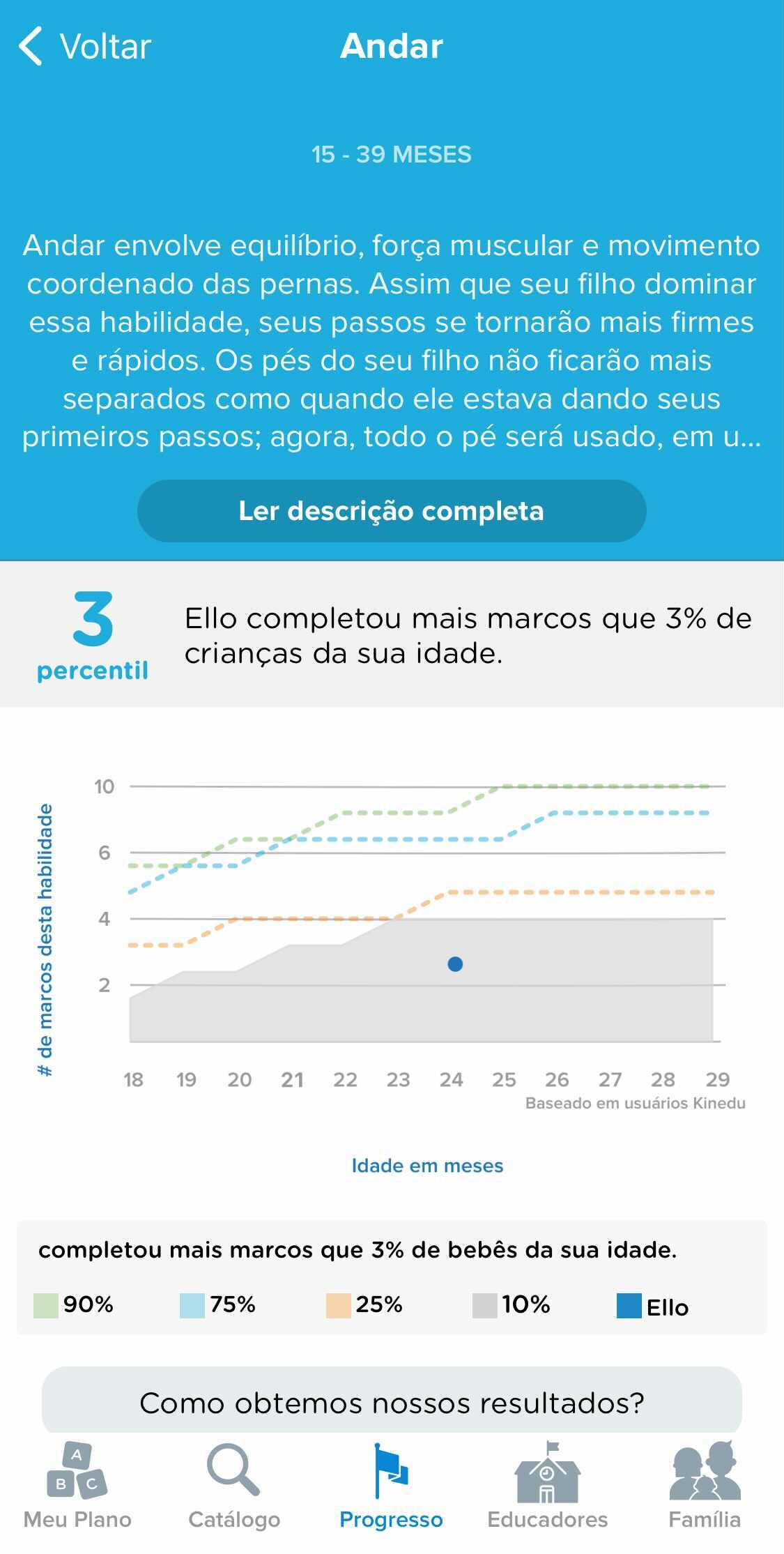
O que significam os percentis do meu filho?
O percentil representa a posição do seu filho de acordo com seus resultados, em comparação com os resultados de outras crianças da mesma idade.
Por exemplo, se seu filho estiver com 55%, isso significa que seus resultados são superiores a 55% e inferiores a 45% (100%-55%) de outras crianças da mesma idade.
O que significa se meu filho tiver um percentil baixo?
Normalmente, isso não é motivo para se preocupar. Um percentil baixo não é uma bandeira vermelha. Cada criança é única e aprende em seu próprio ritmo. Daremos atenção especial às habilidades com pontuações mais baixas e recomendaremos atividades focadas na prática e no fortalecimento dessas habilidades.
Se você tiver mais perguntas ou dúvidas, converse com o seu pediatra e peça a opinião dele.
Gráficos de progresso
Você encontrará um gráfico na página de percentil. O eixo horizontal do gráfico, ou “X”, representa a idade em meses, e o eixo vertical, ou “Y”, é o número de marcos do desenvolvimento para cada habilidade. Este gráfico pode ser lido como se fosse um gráfico de tamanho e peso.
O gráfico possui três linhas pontilhadas: a verde representa o percentil 90, a azul representa 75 e a laranja representa 25. A área sombreada cinza representa o percentil 10. O ponto azul marca o local em que seu filho está.
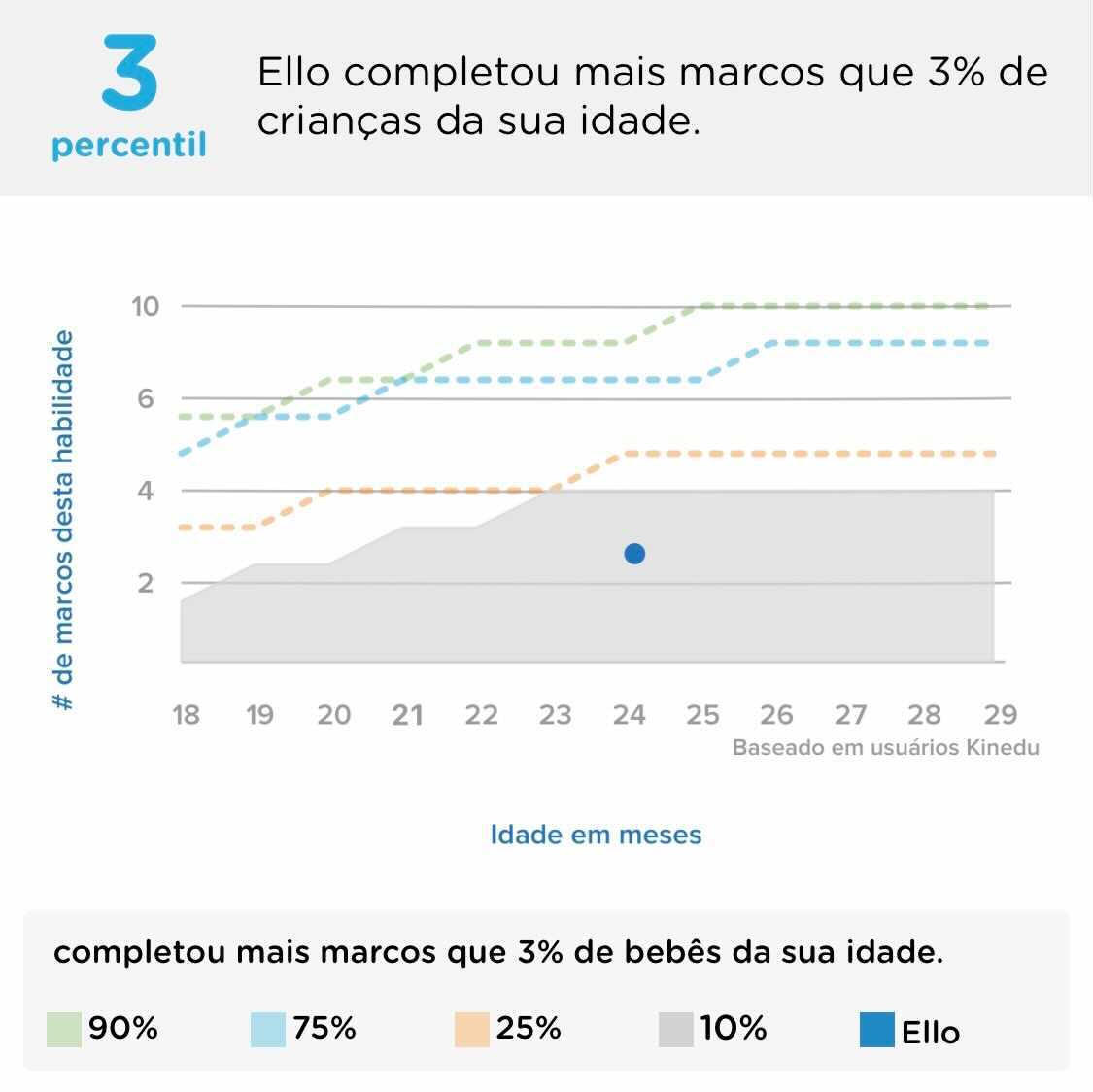
* A imagem acima representa uma habilidade com 10 marcos do desenvolvimento e uma criança de 24 meses. A criança tem um percentil de 3, o que significa que ela completou mais indicadores do que 3% das crianças da mesma idade. O gráfico mostra que 25% das crianças alcançam cerca 5 marcos do desenvolvimento nesta habilidade quando chegam aos 24 meses (a linha pontilhada azul – 75% – aumenta para 8 aos 26 meses).
Para ver os marcos do desenvolvimento dentro de cada habilidade, clique no ícone do médico, abaixo do gráfico.
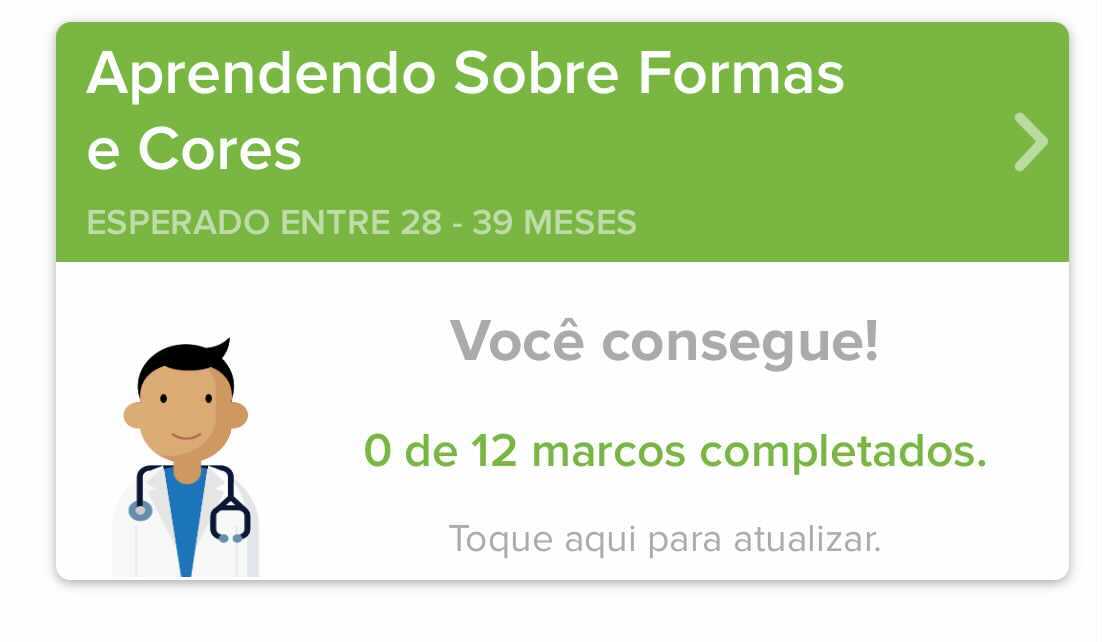
Catálogo
Na aba “Catálogo”, você terá acesso a uma grande coleção de atividades e artigos, e poderá filtrar e pesquisar atividades de acordo com suas necessidades e interesses.
Coleções
Na aba “Catálogo”, você encontrará muitas coleções e diferentes temas criados por especialistas com base nas necessidades do seu filho, de acordo com a idade e o estágio de desenvolvimento dele.
Em cada coleção, você encontrará atividades e artigos relacionados a temas e estágios de desenvolvimento específicos.
A aba “Catálogo” é dividida em três seções:
- Recomendado para o seu bebê
Esta seção foi projetada especificamente para atender às habilidades e necessidades de desenvolvimento do seu bebê. Em cada coleção você encontrará atividades e artigos relacionados ao tema e ao estágio de desenvolvimento do seu filho. Essas coleções e suas respectivas atividades mudam a cada mês para que você tenha um conteúdo novo e atualizado.
- Kinedu Aprender, com aulas conduzidas por especialistas (esta seção é exclusivamente para membros Kinedu Aprender)
Agora seus professores poderão compartilhar coleções com você. Nesta seção você encontrará coleções compartilhadas exclusivamente por seus professores para proporcionar a seu filho uma experiência educacional mais completa.
- Todas as coleções
Aqui você encontrará todas as coleções e atividades oferecidas pelo Kinedu. Você pode filtrá-los por idade para encontrar as atividades que se adaptam às habilidades do seu filho e agregar mais valor à sua educação e desenvolvimento.
Pesquisando atividades
Além das coleções, você pode procurar atividades usando nossa ferramenta de busca e filtros.
Como posso filtrar atividades?
Clique na ferramenta de busca que fica na parte superior da tela, e nossos filtros de pesquisa avançada serão exibidos.
A ferramenta de busca permitirá que você filtre o catálogo por idade, tipo de conteúdo (atividade, artigo, etc.), área de desenvolvimento e habilidade.
Quando os filtros tiverem sido aplicados, você poderá modificá-los clicando novamente na ferramenta de busca.
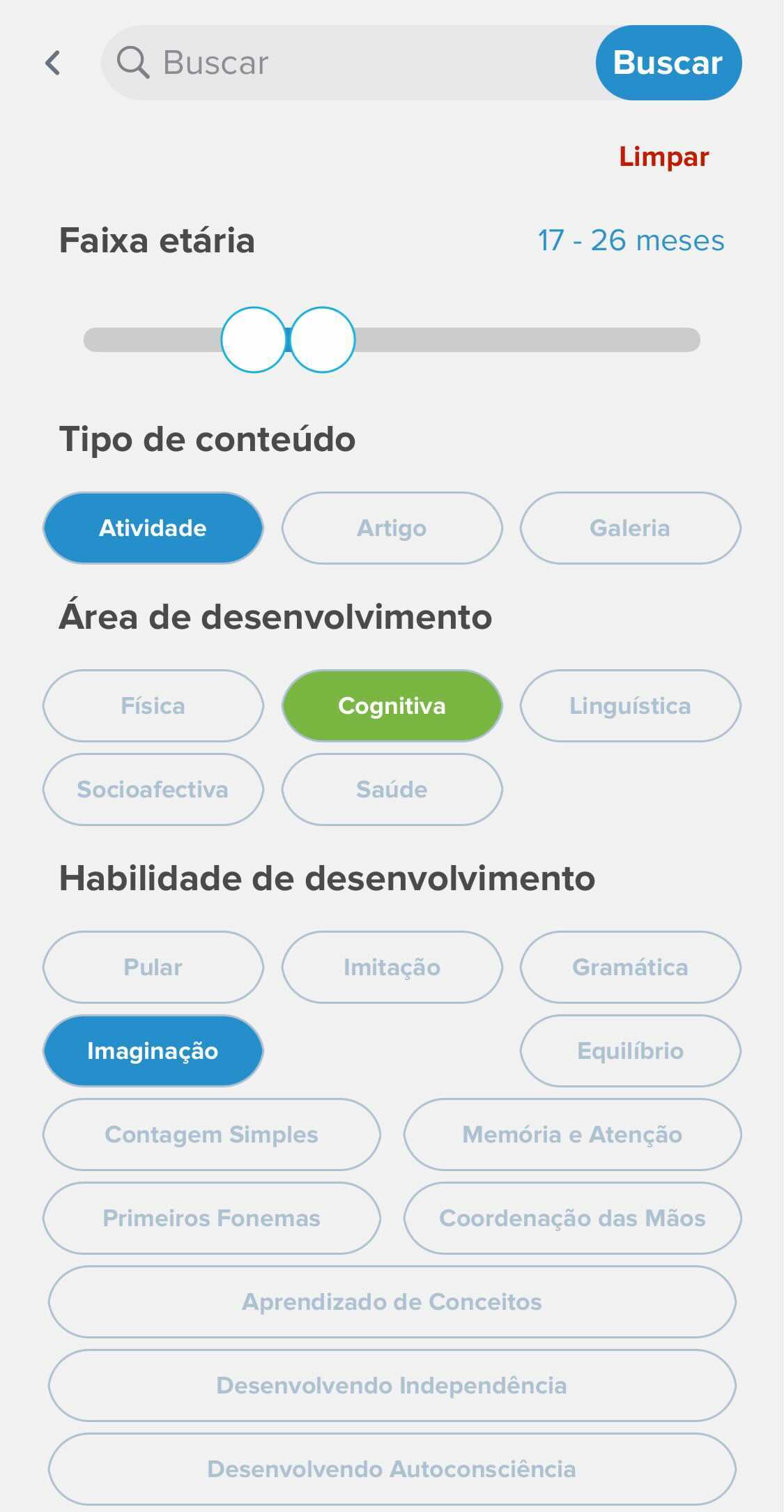
Minha Família
Na aba “Família”, você encontrará o perfil do seu filho, seu próprio perfil e outros membros da família.
Se você tem mais de um filho, esta é a seção onde você poderá escolher o conteúdo que deseja ver. Ao selecionar um de seus filhos, o aplicativo mostrará o conteúdo relacionado a essa criança (incluindo a aba “Educadores”), o que significa que você verá apenas o plano, a escola, os marcos do desenvolvimento e outros conteúdos relacionados apenas à criança que você selecionou.
Para ver o plano de outra criança, basta retornar à aba “Minha Família” e selecionar a criança que deseja ver.
Meus filhos
Ao lado do perfil do seu filho, você verá dois botões: um para editar o perfil e outro para adicionar lembretes para fazer atividades com ele.
Para editar o perfil, toque no lápis ao lado do nome dele. Para adicionar um lembrete, toque no sino.
Alterando a foto do perfil
Para alterar a foto do perfil do seu filho, basta acessar o perfil dele, tocar no lápis para editar e tocar na imagem atual. Em seguida, selecione se deseja tirar uma nova foto ou escolher uma de sua galeria. Por fim, toque em “Salvar perfil” para salvar as alterações.



Meu perfil
Assim como seu filho, você tem seu próprio perfil. Para acessá-lo, basta tocar em “Meu Perfil”.
Nesta aba, você poderá alterar a imagem do seu perfil, escolher o tipo de notificação que deseja receber, gerenciar sua assinatura e alterar as configurações da sua conta.
Sair
Para sair do seu perfil no aplicativo Kinedu, vá até a parte inferior da página do seu perfil e toque em “Sair”.
Membros da família
O Kinedu oferece a opção de adicionar membros da família e outras pessoas que participam dos cuidados e da educação do seu filho.
Em “Minhas famílias”, dentro da aba “Família”, você poderá ver os diferentes membros de sua família e consultar as atividades deles. Basta selecionar qualquer membro para ver as atividades e interações que eles tiveram com o seu filho.
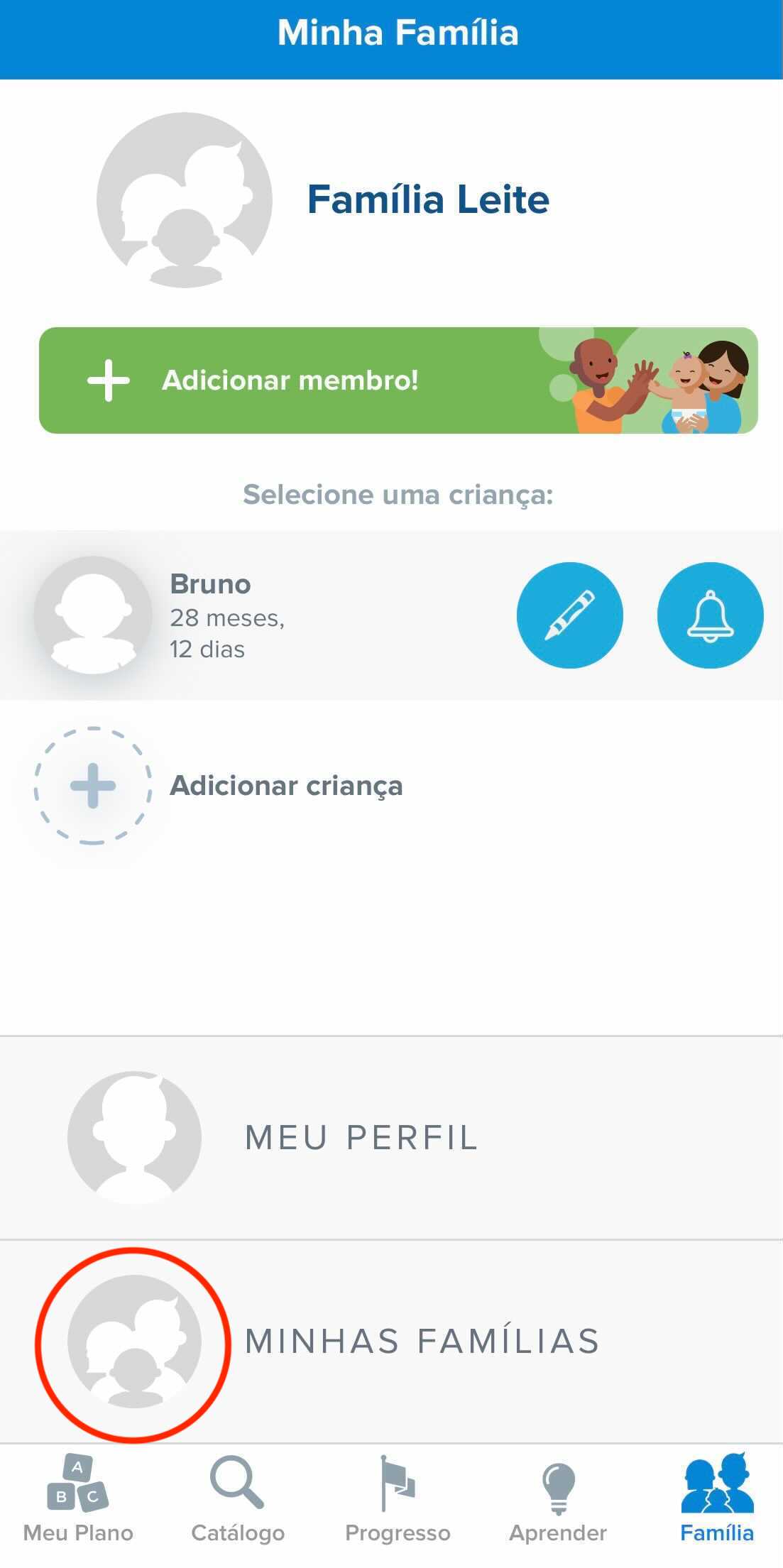
Nesta aba, você também poderá adicionar novos membros da família, gerenciar suas contas e excluir membros.
Adicionando membros da família
Para adicionar um novo membro da família, você só precisa do endereço de e-mail. Toque em “Minhas famílias”, na aba “Família”, vá até o final da página e, em seguida, toque em “Adicionar membro”.
Na nova página, digite o endereço de e-mail da pessoa que você deseja adicionar, o papel
Existem dois tipos diferentes de usuários, e eles têm licenças diferentes no aplicativo Kinedu: membro principal e membro.
- Membro: Pode ver o plano e as atividades semanais, consultar o catálogo, atualizar os marcos e acessar a aba “Educadores”.
- Membro principal: Possui as mesmas permissões que os membros, mas também pode adicionar novos membros da família, editar o perfil da criança e gerenciar a conta.
Após o preenchimento das informações, toque em “Enviar convite”, e enviaremos um e-mail ao novo membro com as instruções necessárias para ele ingressar no Kinedu.



O que devo fazer se o membro da minha família não receber o convite?
Se um dos cuidadores que você adicionou não encontrar o convite do Kinedu na caixa de entrada, sugerimos verificar o Spam. De qualquer forma, os membros da sua família também podem receber um convite pelo aplicativo, criando uma conta com o mesmo e-mail para o qual o convite foi enviado.
Se os membros da sua família já são usuários do Kinedu, eles precisarão fechar e reabrir o aplicativo Kinedu para carregar o convite pendente. Assim que o convite for aceito, eles poderão escolher sua nova família conforme pré-determinado.
Removendo membros da família
Para remover um membro da família de sua conta, acesse a aba “Família”, toque em “Minhas famílias” e selecione a opção “Editar” no canto superior direito.
Em seguida, toque no botão vermelho “Apagar” ao lado do nome da pessoa e, depois, confirme no botão “Sim” que aparecerá para você.




Pedindo ajuda
Se você não conseguir encontrar as respostas para as suas perguntas neste guia, escreva para educadores@kinedu.com. Ficaremos felizes em ajudar!
Se você tiver dúvidas ou perguntas específicas sobre o desenvolvimento do seu filho, escreva para nós ou entre em contato com a sua escola.

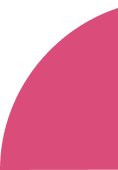
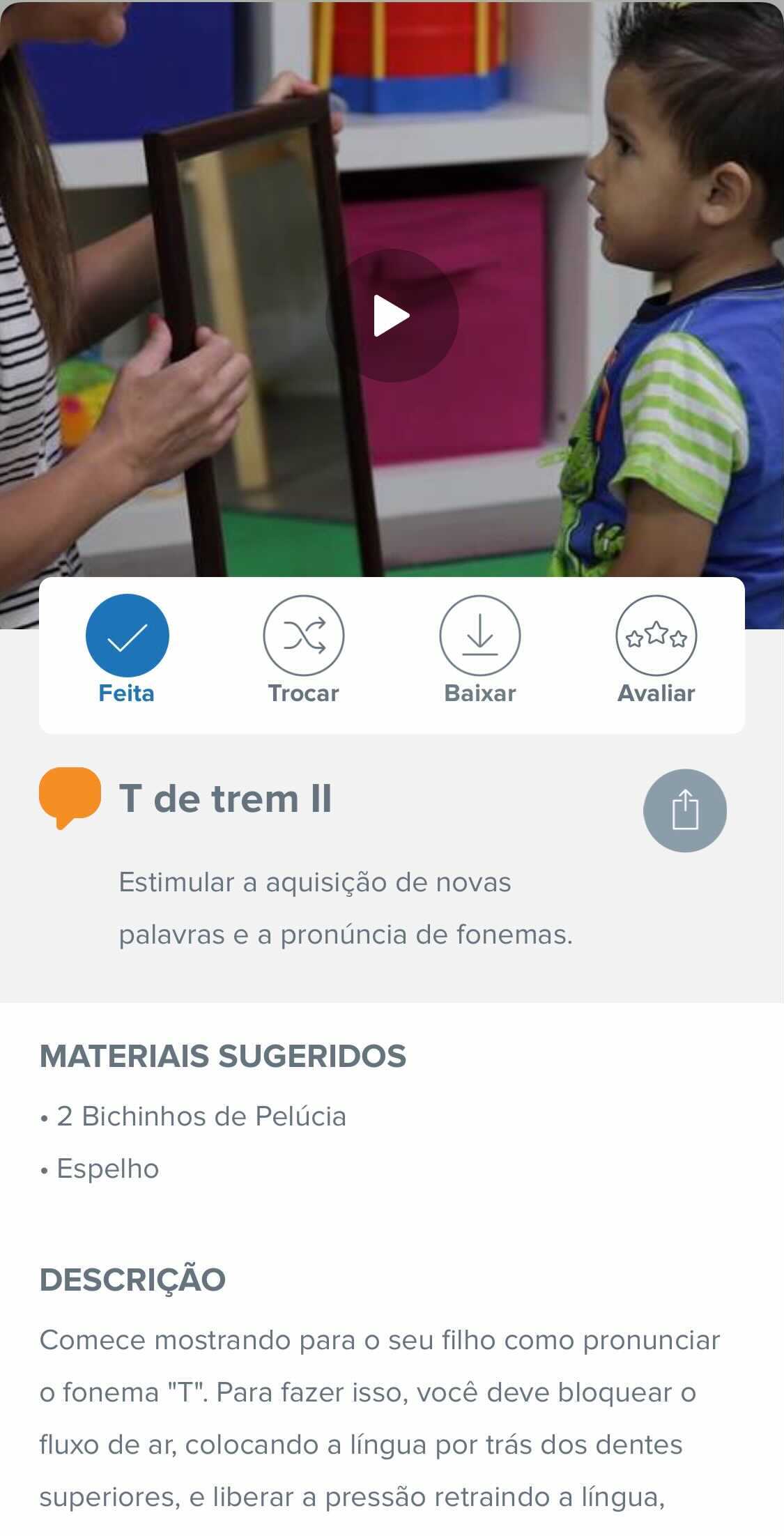
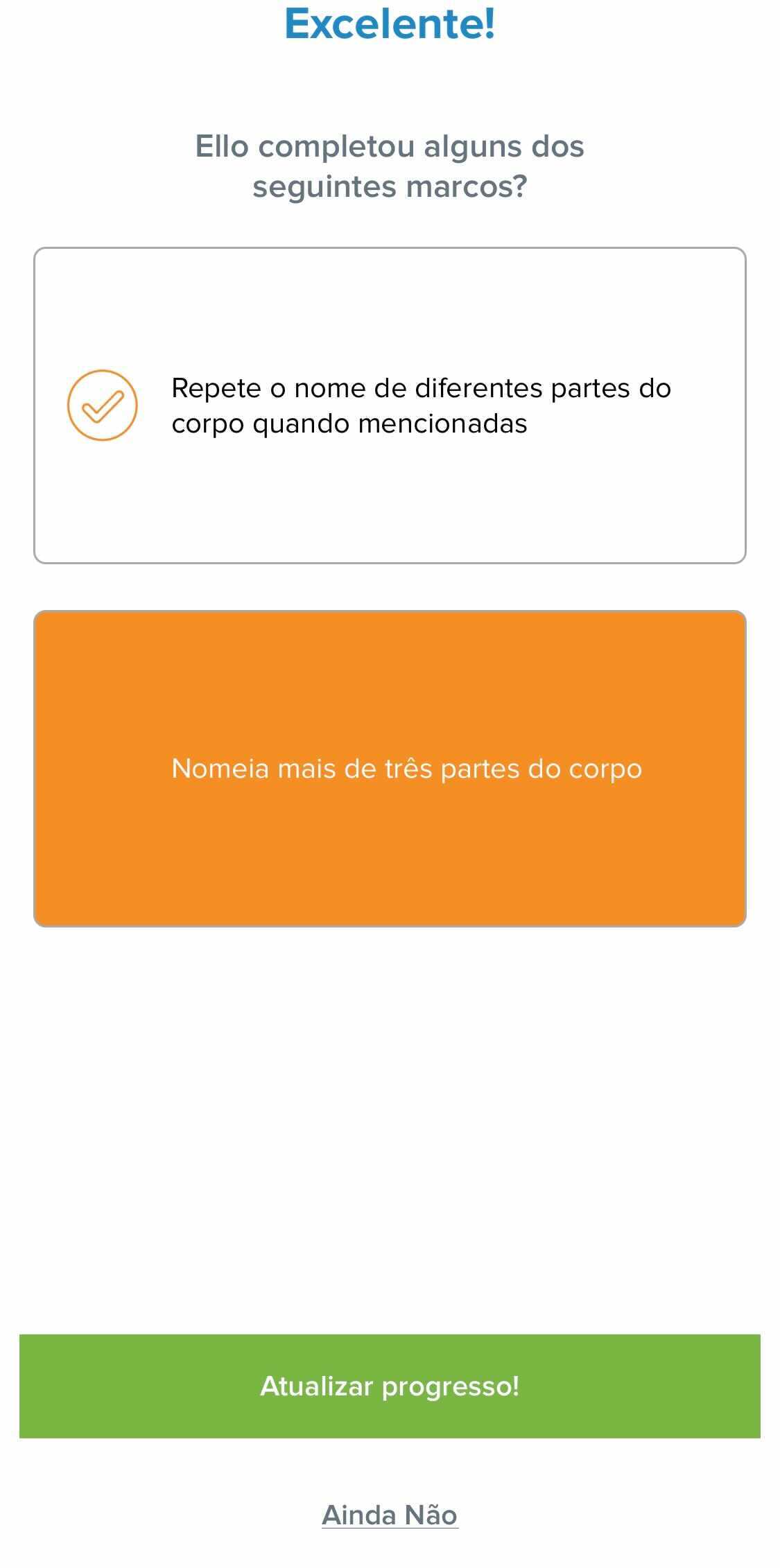
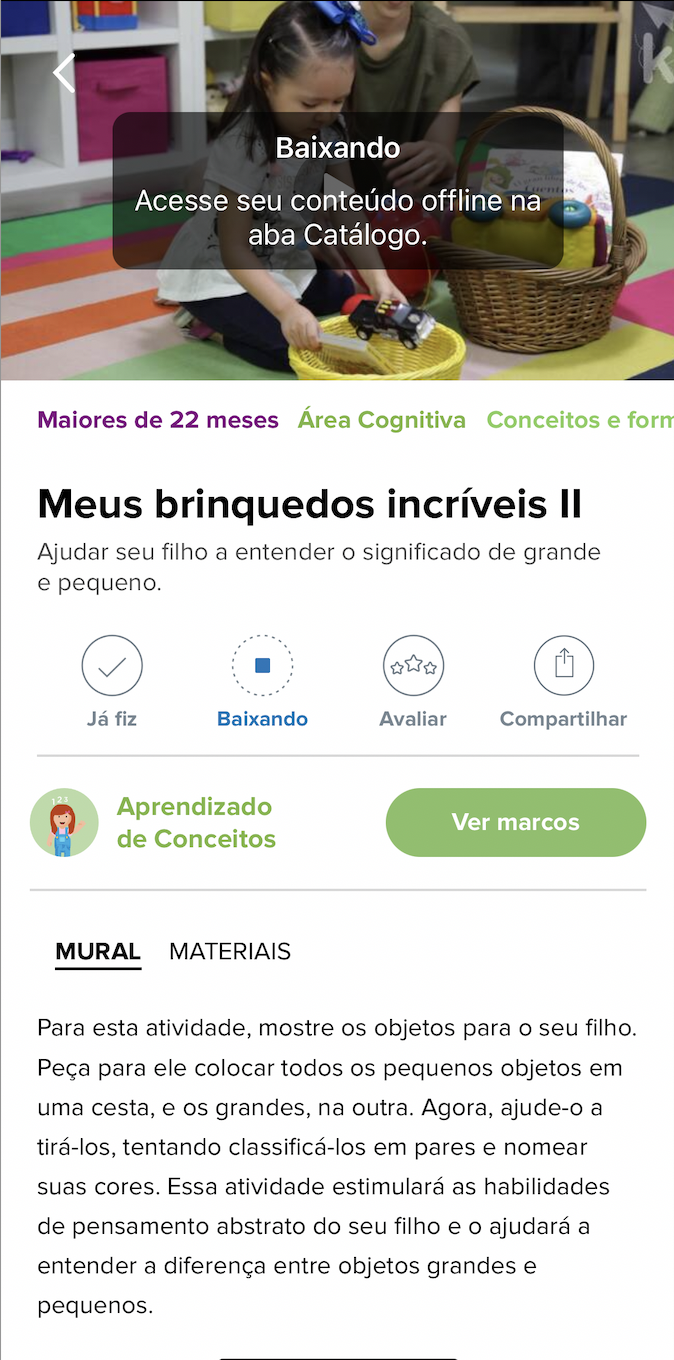
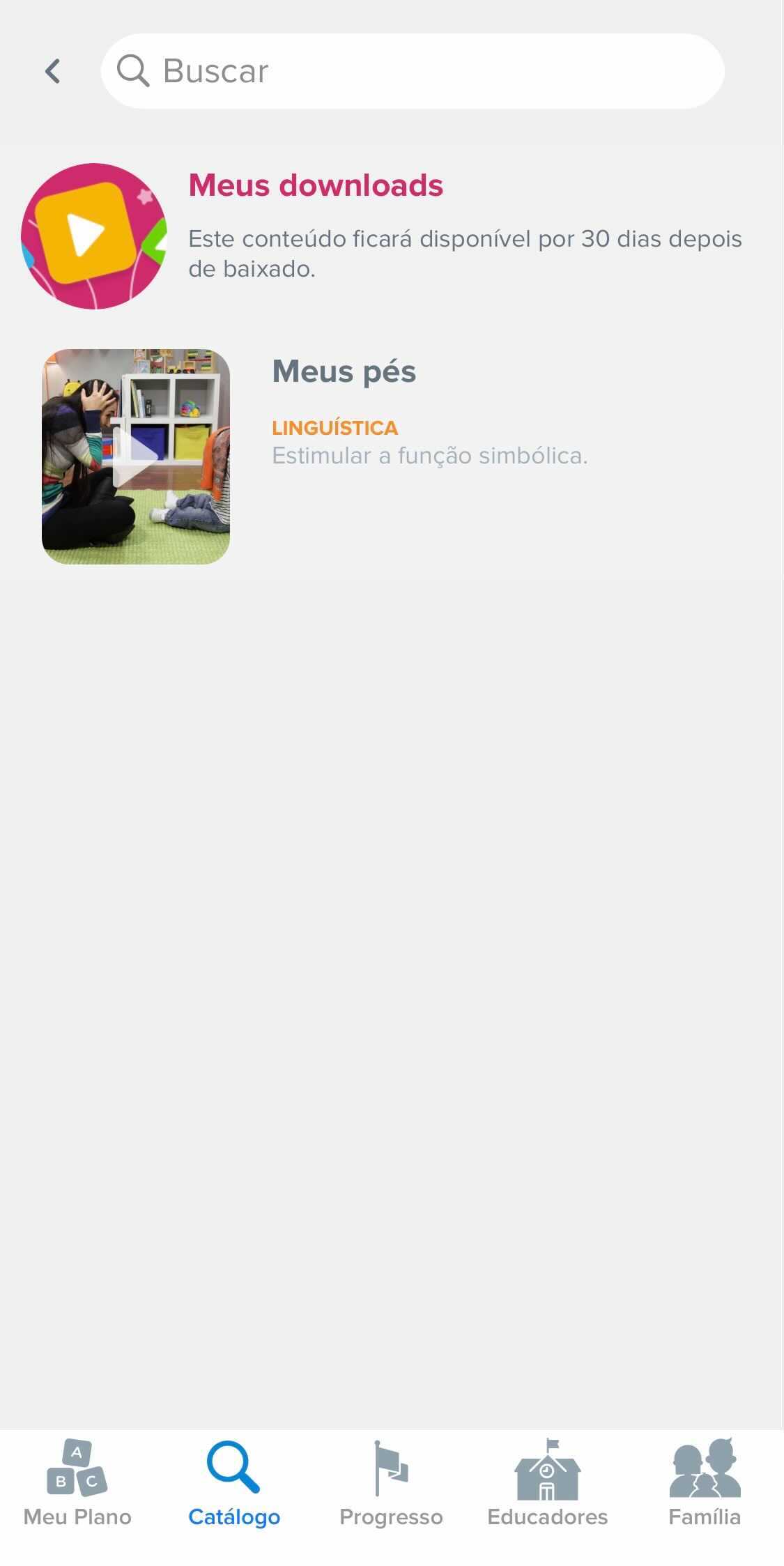
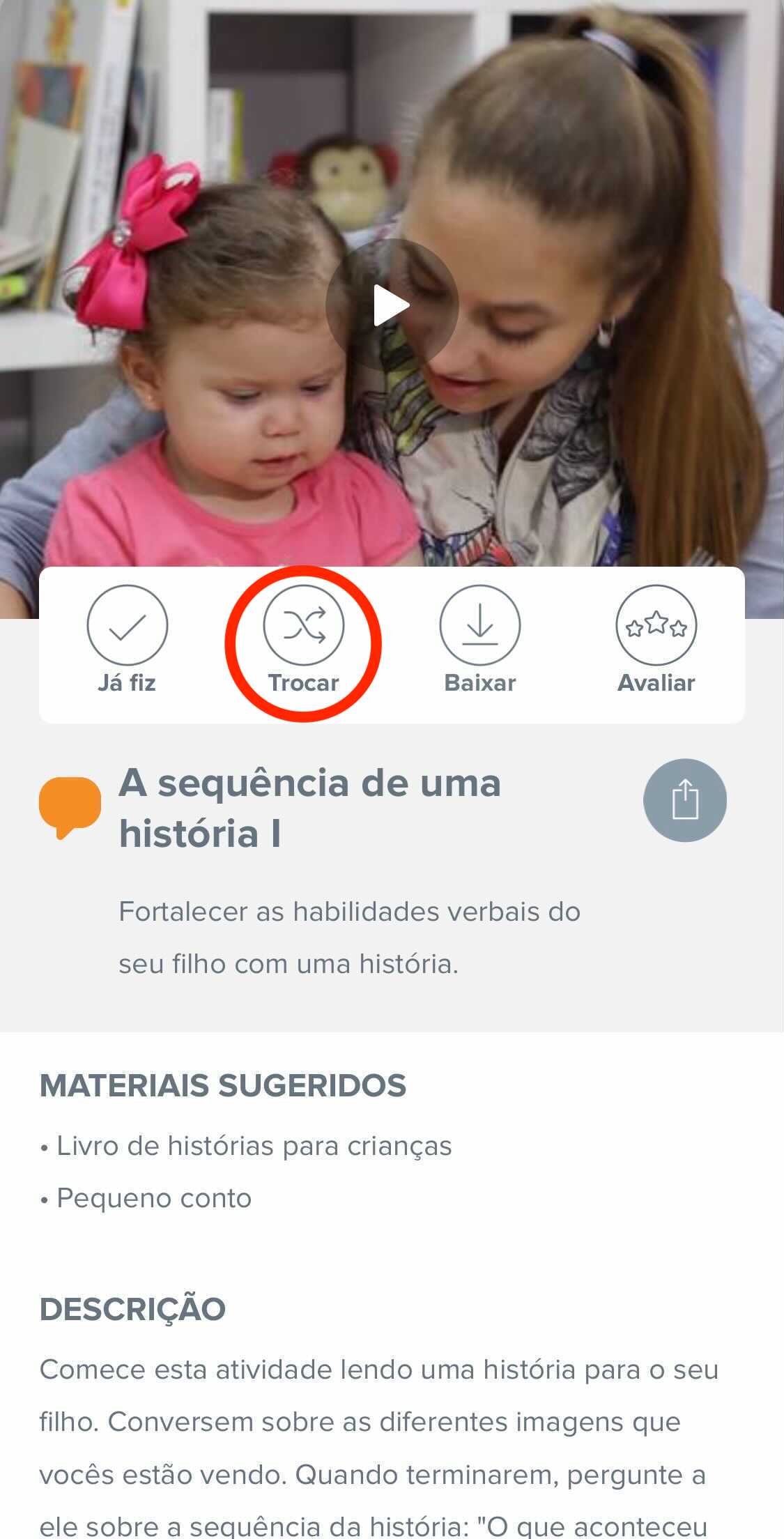
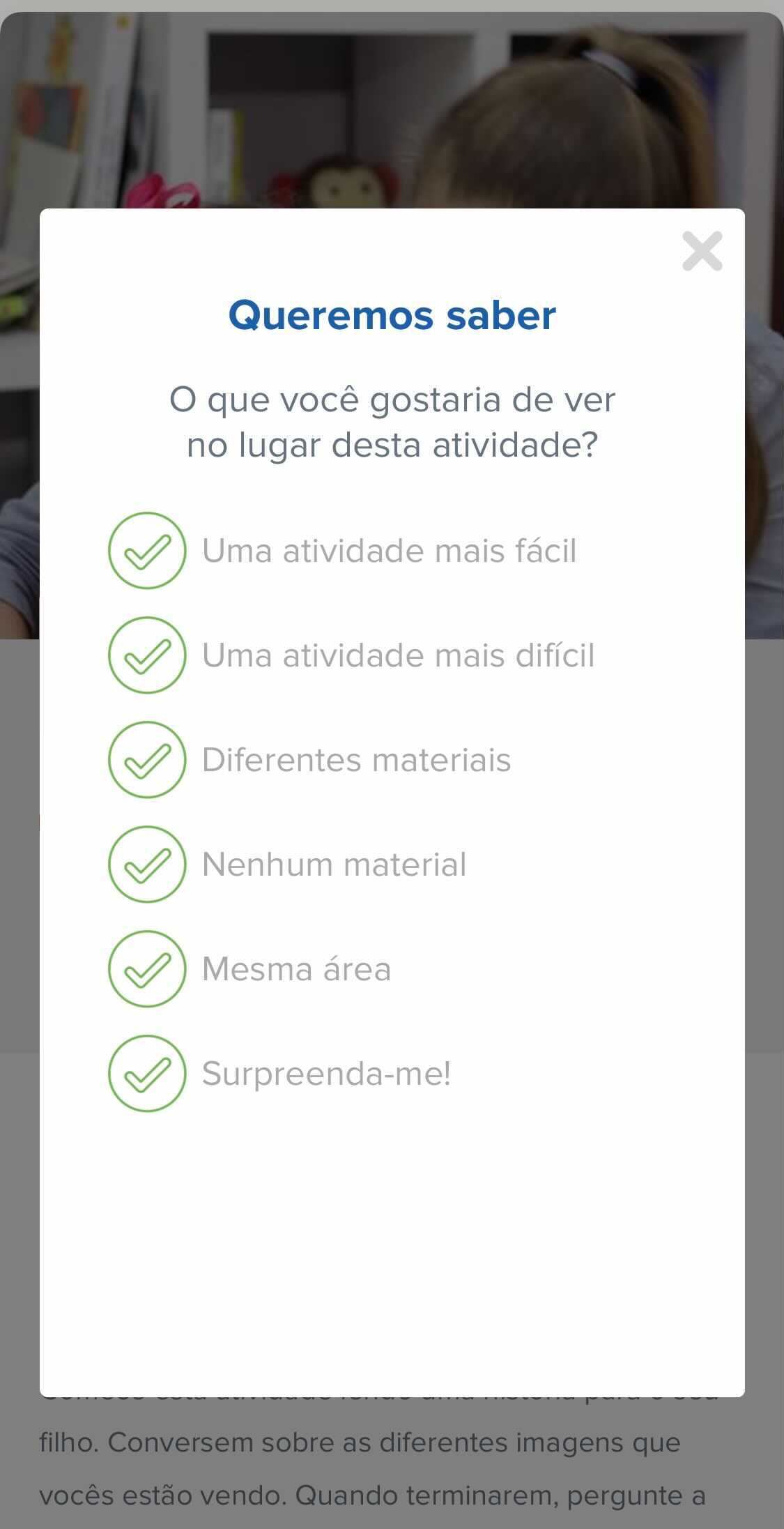
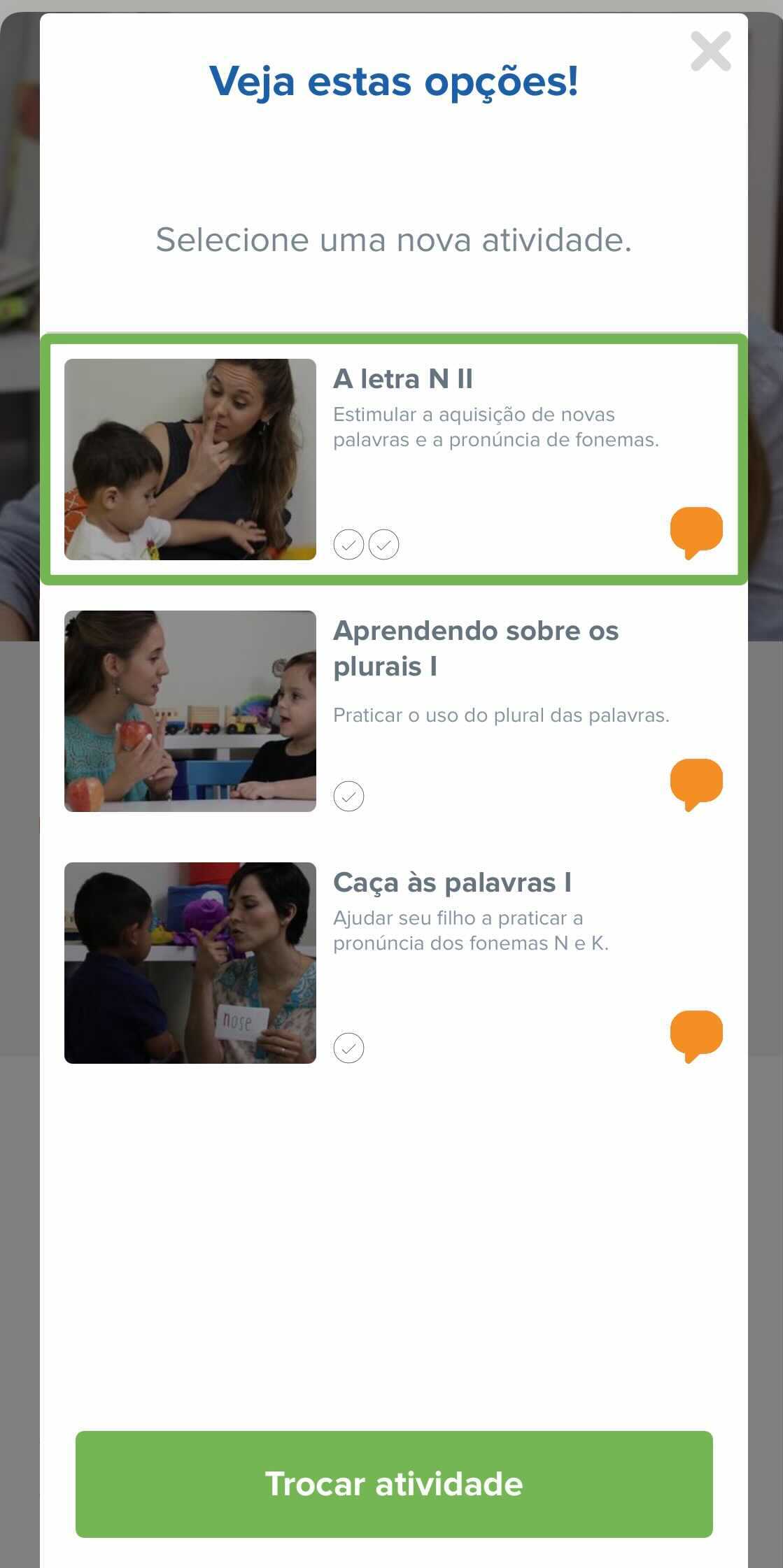
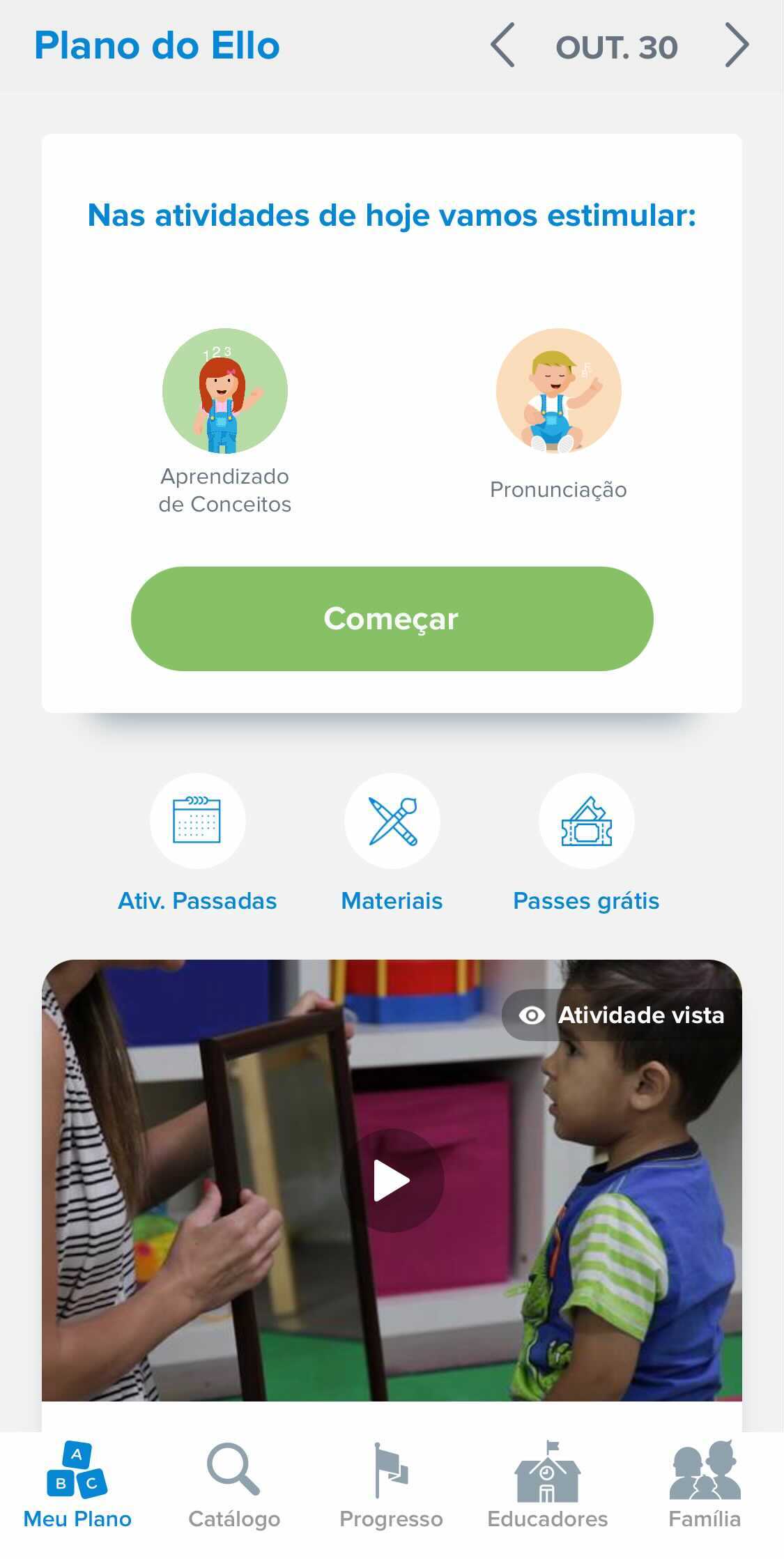
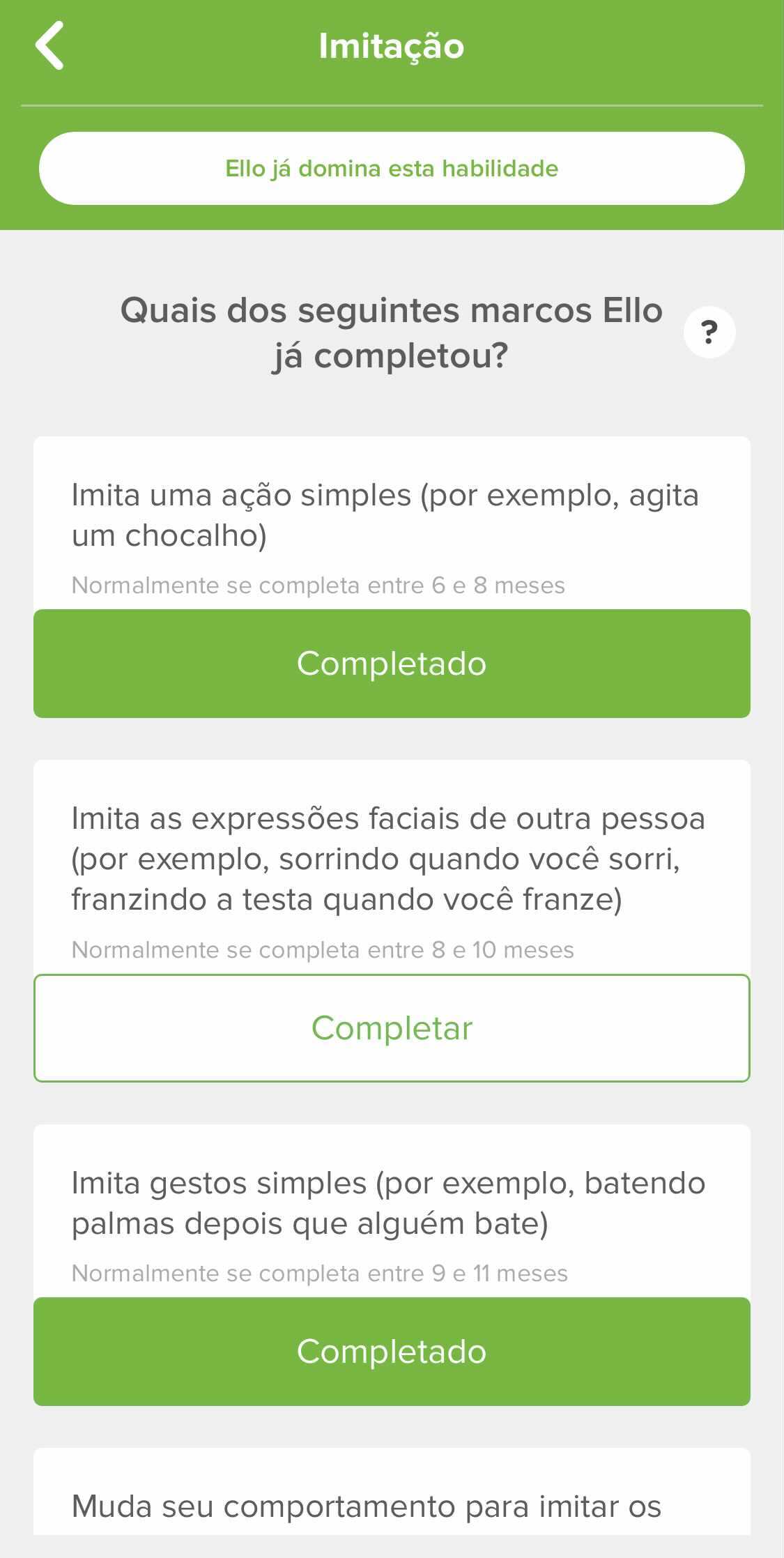
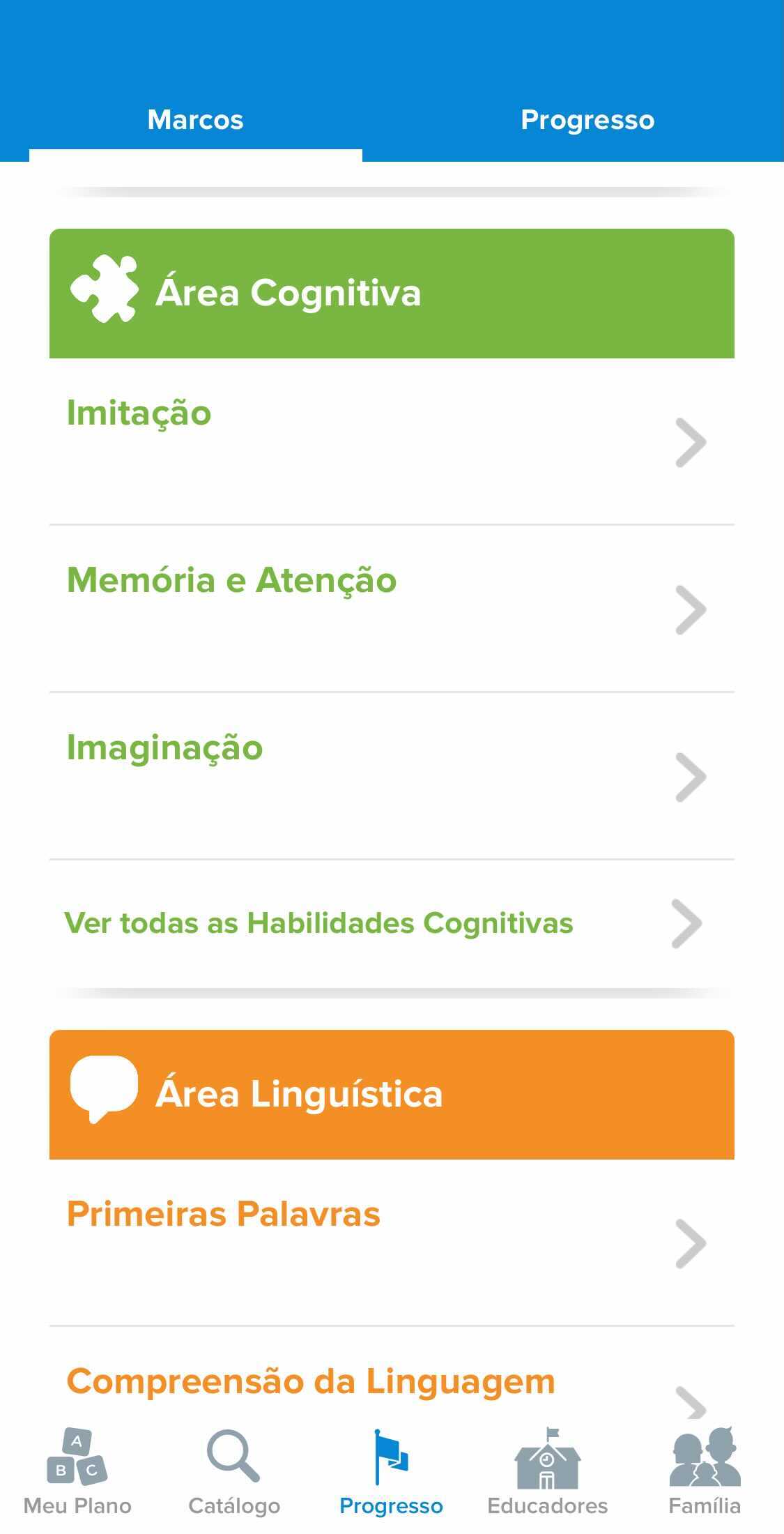
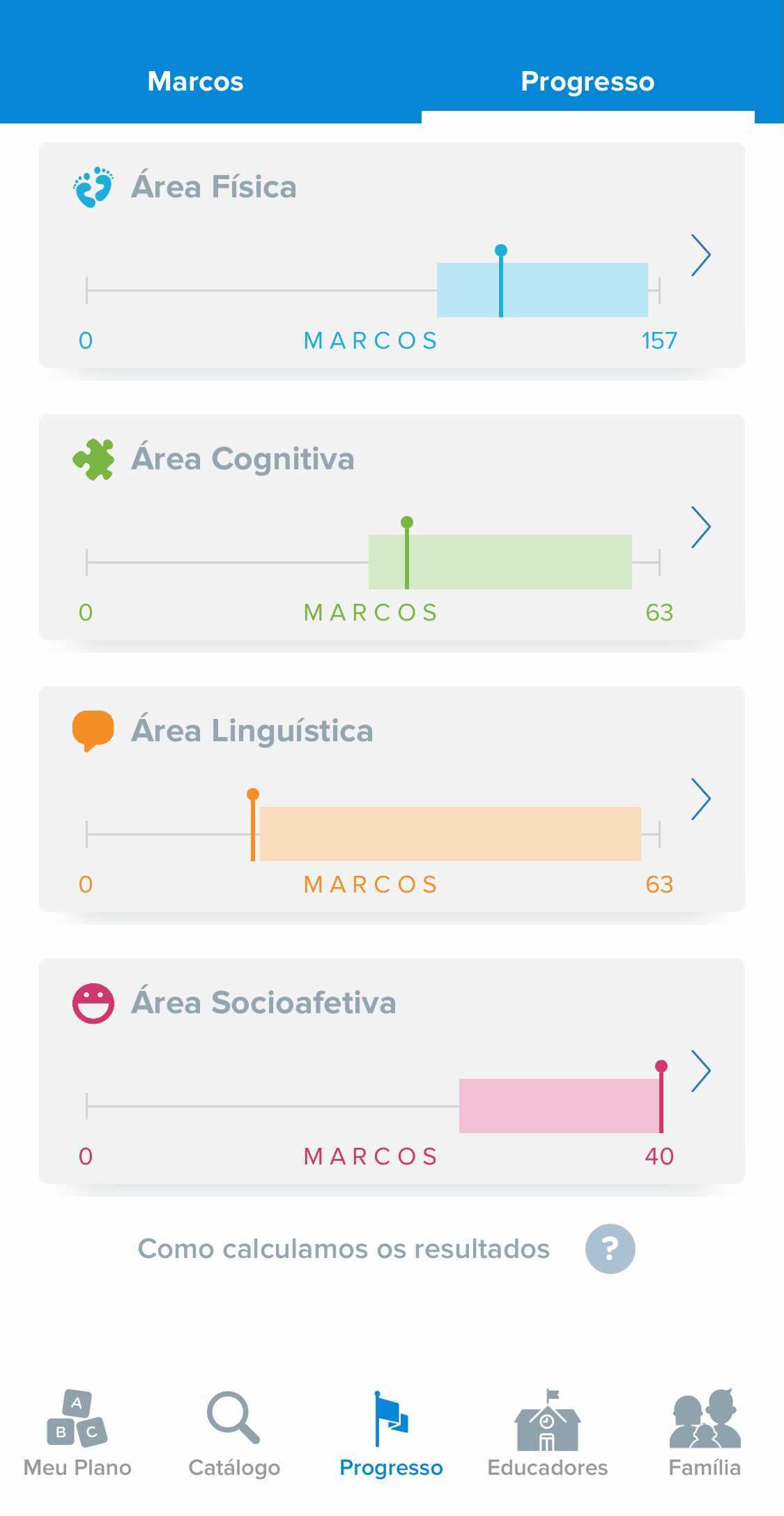
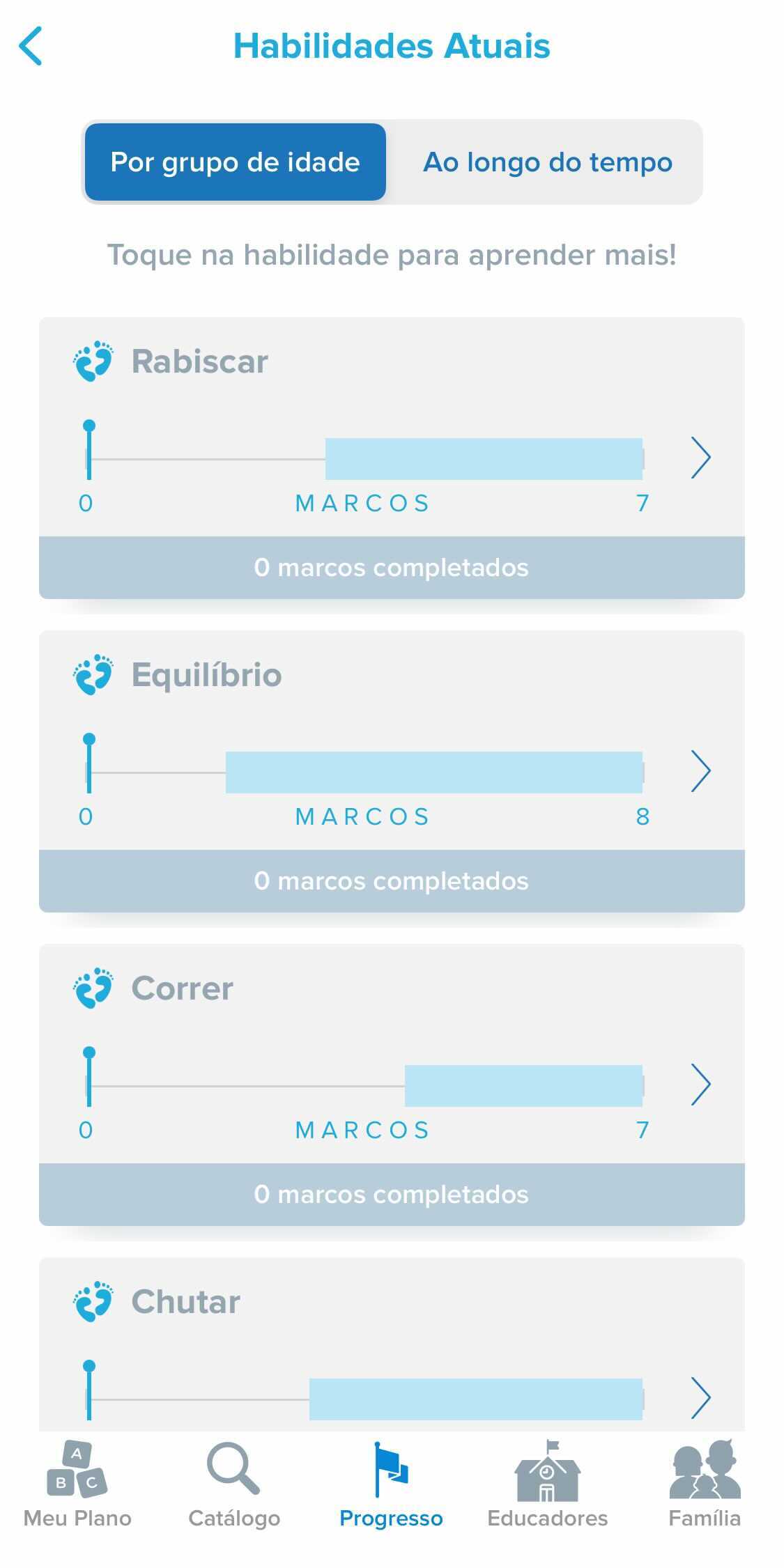
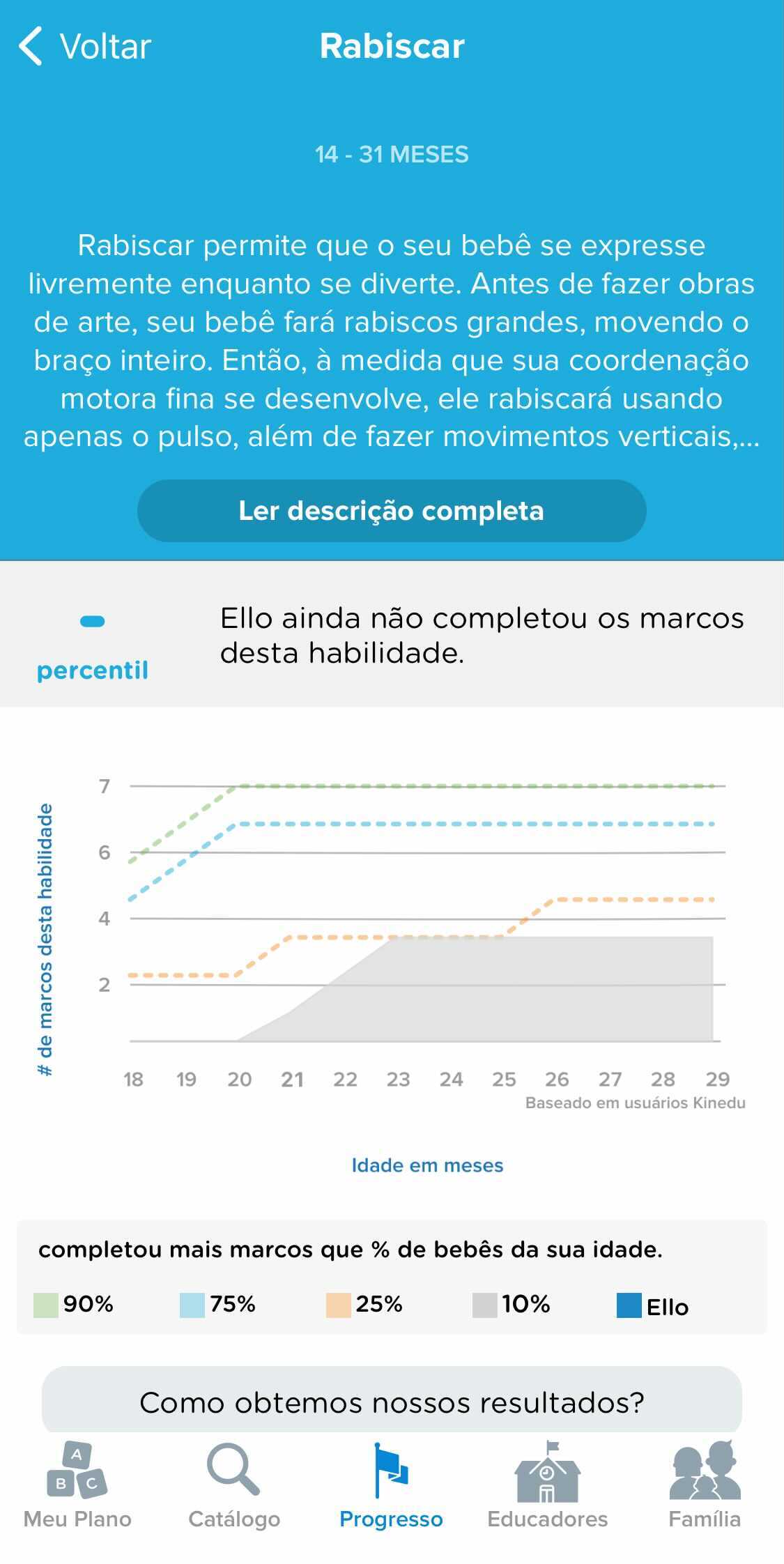
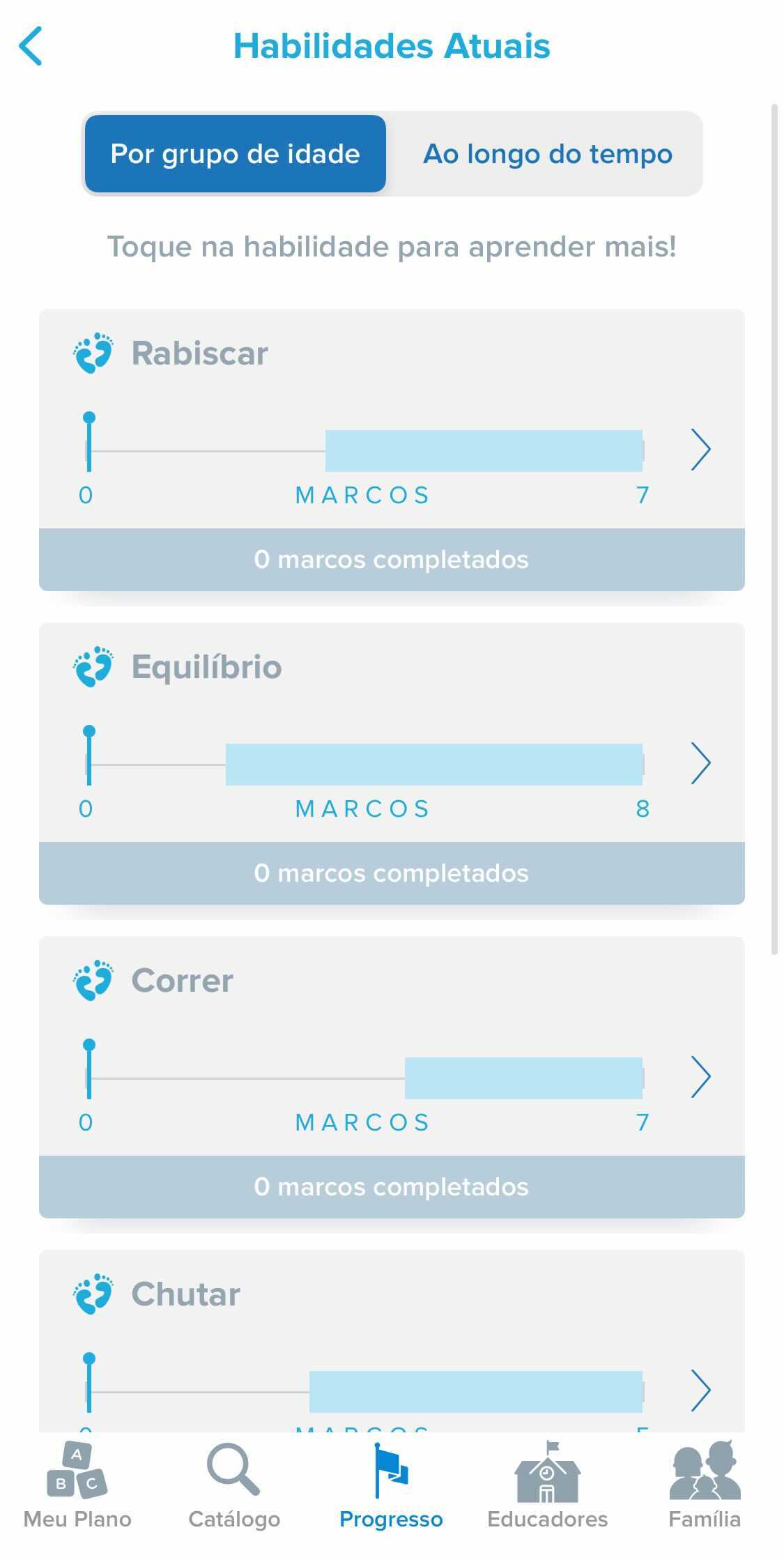
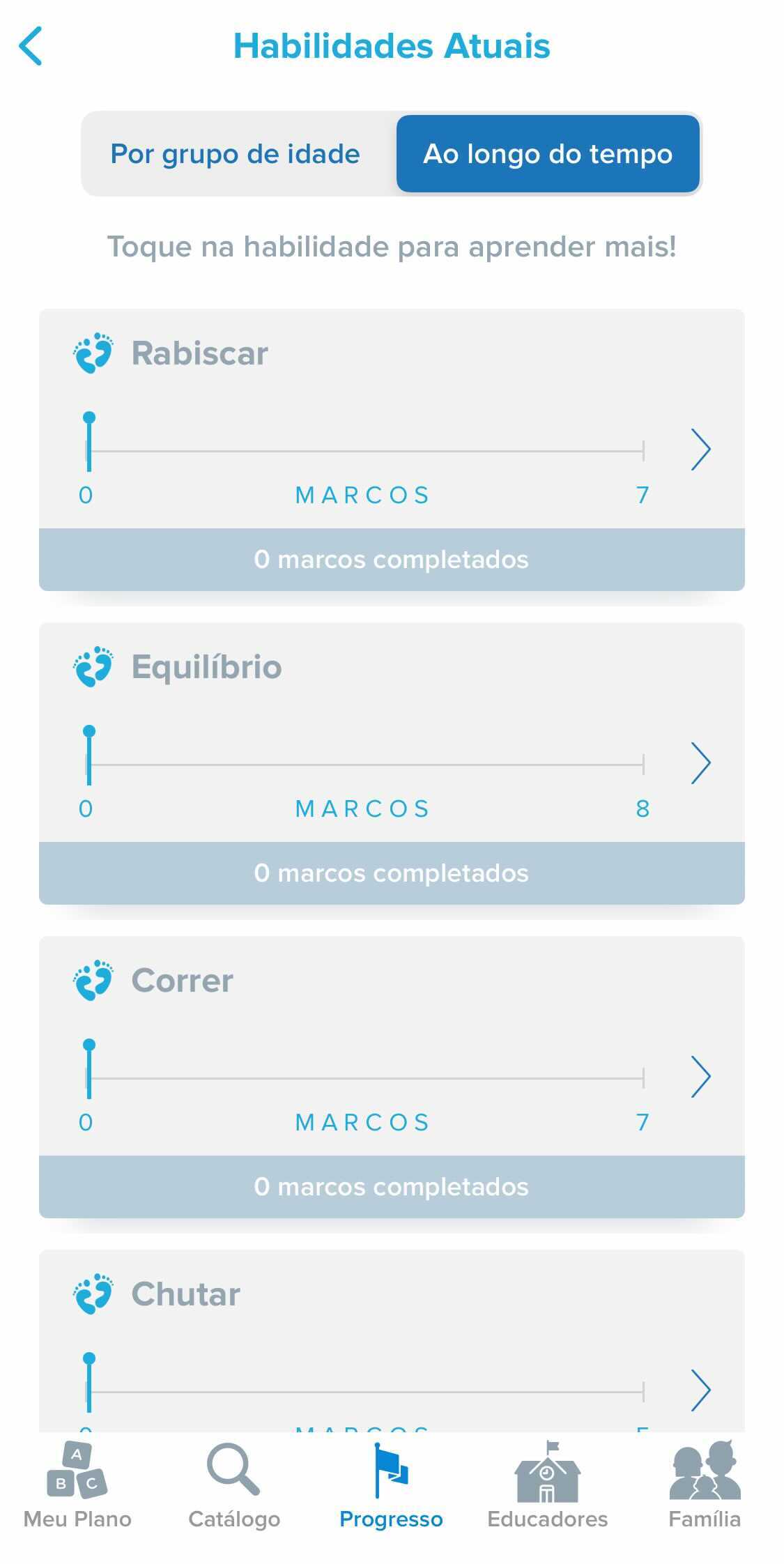
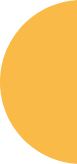





Uma resposta